磁盘windows2008r2激活
DellPowerEdgeRAIDController(PERC)H310、H710、H710P和H810用户指南管制型号:UCSA-801,UCSB-800,UCSM-800,UCPA-801,UCPB-800,UCPM-800,andUCPE-800注、小心和警告注:"注"表示可以帮助您更好地使用计算机的重要信息.
小心:"小心"表示可能会损坏硬件或导致数据丢失,并说明如何避免此类问题.
警告:"警告"表示可能会造成财产损失、人身伤害甚至死亡.
2013DellInc.
保留所有权利.
本文中使用的商标:Dell、Dell徽标、DellBoomi、DellPrecision、OptiPlex、Latitude、PowerEdge、PowerVault、PowerConnect、OpenManage、EqualLogic、Compellent、KACE、FlexAddress、Force10、Venue和Vostro是DellInc.
的商标.
Intel、Pentium、Xeon、Core和Celeron是IntelCorporation在美国和其他国家或地区的注册商标.
AMD和AMDOpteron、AMDPhenom以及AMDSempron是AdvancedMicroDevices,Inc.
的注册商标或商标.
Microsoft、Windows、WindowsServer、InternetExplorer、MS-DOS、WindowsVista和ActiveDirectory是MicrosoftCorporation在美国和/或其他国家或地区的商标或注册商标.
RedHat和RedHatEnterpriseLinux是RedHat、Inc.
在美国和/或其他国家或地区的注册商标.
Novell和SUSE是NovellInc.
在美国和其他国家或地区的注册商标.
Oracle是OracleCorporation和/或其附属公司的注册商标.
Citrix、Xen、XenServer和XenMotion是CitrixSystems、Inc.
在美国和/或其他国家或地区的注册商标或商标.
VMware、vMotion、vCenter、vCenterSRM和vSphere是VMware、Inc.
在美国和其他国家或地区的注册商标或商标.
IBM是InternationalBusinessMachinesCorporation的注册商标.
2013-03Rev.
A02目录1概述.
9支持的操作系统.
10获得帮助.
10联系Dell.
10相关说明文件.
11说明文件反馈.
112功能.
13物理磁盘电源管理.
13延迟已配置的磁盘停转.
13虚拟磁盘初始化的类型.
14虚拟磁盘后台初始化.
14虚拟磁盘的完全初始化.
14虚拟磁盘的快速初始化.
14一致性检查.
14磁盘漫游.
14使用磁盘漫游.
15FastPath.
15配置具有FastPath功能的虚拟磁盘.
15虚拟磁盘迁移.
16迁移虚拟磁盘.
16虚拟磁盘写入高速缓存策略.
17回写和直写.
17采用回写策略的情况.
17采用"在无电池的情况下强制回写"的情况.
17虚拟磁盘读取高速缓存策略.
17重新配置虚拟磁盘.
17容错.
19SMART功能.
19自动更换具有预测故障的成员.
19巡检读取.
20冗余路径支持(仅限PERCH810)20物理磁盘故障检测.
20使用永久热备份插槽.
21物理磁盘热插拔.
21使用替换成员和可恢复热备份.
21控制器高速缓存保留.
21使用非易失性高速缓存(NVC)保留高速缓存.
21恢复高速缓存数据.
22电池的透明记忆周期.
22TLC时间.
22更换电池的情况.
223部署PERC卡.
23卸下PERC控制器.
23安装PERC控制器.
25支持内部多控制器.
26在PERCH810适配器上设置冗余路径支持.
26从PERCH810冗余路径支持恢复到单路径支持.
264驱动程序安装.
29Windows驱动程序的预安装要求.
29为安装Windows驱动程序创建设备驱动程序介质.
29从DellSystemsServiceandDiagnosticTools介质下载适用于Windows的驱动程序.
29从Dell支持网站下载适用于Windows的驱动程序.
30在WindowsServer2008/2008R2安装期间安装驱动程序.
30为新的RAID控制器安装WindowsServer2008/2008R2.
30更新现有WindowsServer2008或WindowsServer2008R2.
31更新Linux驱动程序.
31安装或更新支持DKMS的RPM驱动程序软件包.
31安装或更新支持KMOD的RPM驱动程序软件包.
32安装或更新支持KMP的RPM驱动程序软件包.
325PERC卡管理应用程序.
33DellOpenManageStorageManagement.
33BIOS配置公用程序.
33进入BIOS配置公用程序.
33退出配置公用程序.
34菜单导航控件.
34设置虚拟磁盘.
35虚拟磁盘管理.
36创建虚拟磁盘.
36选择虚拟磁盘参数.
37将物理磁盘转换为支持RAID以用于PERCH310.
38将物理磁盘转换为非RAID以用于PERCH310.
38初始化虚拟磁盘.
38检查数据一致性.
39运行数据一致性检查.
39使用"虚拟磁盘管理"菜单导入或清除外部配置.
39使用"外部配置视图"屏幕导入或清除外部配置.
40解除镜像.
41管理保留的高速缓存.
41管理专用热备份.
42删除虚拟磁盘.
42删除磁盘组.
43清除配置.
43BIOS配置公用程序菜单选项.
43虚拟磁盘管理(VDMgmt)44虚拟磁盘操作.
46物理磁盘管理(PDMgmt)46物理磁盘操作.
47重建.
47控制器管理(CtrlMgmt)47控制器管理操作.
48外部配置视图.
48物理磁盘管理.
48设置LED闪烁.
48创建全局热备份.
49移除全局热备份或专用热备份.
49更换联机的物理磁盘.
49限制和局限.
50停止后台初始化.
50执行单个物理磁盘的手动重建.
50控制器管理.
50启用引导支持.
51为启用BIOS的控制器启用引导支持.
51启用"BIOS发生错误时停止"51启用自动导入.
51禁用自动导入.
52还原出厂默认设置.
52UEFIRAID配置公用程序.
52进入UEFIRAID配置公用程序.
52退出UEFIRAID配置公用程序.
53配置选项.
53"控制器管理"菜单.
53虚拟磁盘管理.
54"物理磁盘管理"菜单.
54机柜管理.
546Cachecade.
55CacheCade虚拟磁盘特性.
55配置和管理CacheCade虚拟磁盘.
55CacheCade虚拟磁盘管理.
55创建CacheCade虚拟磁盘.
56删除CacheCade虚拟磁盘.
56重新配置CacheCade虚拟磁盘.
57自动重新配置CacheCade虚拟磁盘.
57手动调整CacheCade虚拟磁盘大小.
577安全密钥和RAID管理.
59安全密钥实施.
59BIOS配置公用程序中的安全密钥管理.
59本地密钥管理(LKM)59创建安全密钥.
59更改安全密钥.
60删除安全密钥.
60创建安全虚拟磁盘.
61保护预先存在的虚拟磁盘.
61保护预先存在的虚拟磁盘.
61导入或清除安全外部配置和安全磁盘迁移.
62即时安全擦除.
63安全密钥错误故障排除.
63安全外部配置导入错误.
63无法选择或配置非自加密磁盘(非SED)63无法删除安全密钥.
63即时安全擦除物理磁盘任务失败.
638故障排除.
65BIOS错误消息.
65查找错误消息.
65多余机柜错误消息.
65高速缓存数据丢失错误消息.
65虚拟磁盘中磁盘缺失错误消息.
66先前配置的磁盘已卸下错误消息.
66虚拟磁盘缺失错误消息.
66已占用高速缓存数据错误消息.
66BIOS被禁用错误消息.
67驱动器配置更改错误消息.
67基本端口上的适配器无响应错误消息.
67具有保留高速缓存的虚拟驱动器脱机或丢失错误消息.
68虚拟磁盘脱机错误消息.
68虚拟磁盘降级错误消息.
68虚拟磁盘部分降级错误消息.
68内存或电池问题错误消息.
68固件故障状态错误消息.
69发现外部配置错误消息.
69在中未发现外部配置错误消息.
69先前的配置已清除或丢失错误消息.
69检测到无效SAS拓扑错误消息.
70检测到多位ECC错误错误消息.
70配置的磁盘已卸下或不可访问错误消息.
70电池已放电或已断开错误消息.
70虚拟磁盘的降级状态.
71内存错误.
71已保留高速缓存的状态.
71一般问题.
71设备管理器中的PERC卡标有黄色警示符号.
71PERC卡未显示在设备管理器中.
72安装MicrosoftWindowsServer2003期间出现未找到硬盘驱动器错误消息.
72物理磁盘问题.
72物理磁盘处于故障状态.
72无法重建容错虚拟磁盘.
72严重错误或数据损坏报告.
72物理磁盘显示为"已阻止"73多个磁盘无法访问.
73重建出现故障的物理磁盘.
73虚拟磁盘在使用全局热备份重建期间出现故障.
73虚拟磁盘在使用专用热备份重建期间出现故障.
73冗余虚拟磁盘上的物理磁盘在重建过程中出现故障.
74使用专用热备份重建虚拟磁盘出现故障.
74物理磁盘重建时间过长.
74SMART错误.
74在冗余虚拟磁盘中的物理磁盘上检测到SMART错误.
74在非冗余虚拟磁盘中的物理磁盘上检测到SMART错误.
74替换成员错误.
75替换成员操作期间源磁盘故障.
75目标磁盘故障.
75普通磁盘故障.
75Linux操作系统错误.
75虚拟磁盘策略假定为直写错误消息.
75驱动程序不会在新内核中自动构建.
76无法注册SCSI设备错误消息.
76磁盘托盘LED指示灯.
769附录:RAID说明.
79RAID级别摘要.
79RAID术语.
79磁盘分拆.
79磁盘镜像.
80跨区RAID级别.
80奇偶校验数据.
801概述DellPowerEdgeRAID控制器(PERC)H310、H710、H710P和H810系列存储控制器卡具有下列特性:符合串行连接SCSI(SAS)2.
0,可提供高达6Gb/秒的吞吐量.
支持获Dell认可的串行连接SCSI(SAS)硬盘驱动器、SATA硬盘驱动器和固态驱动器(SSD).
注:不支持在一个虚拟磁盘中混用SAS和SATA驱动器.
也不支持在一个虚拟磁盘中混用硬盘驱动器和SSD.
注:在保持相同驱动器类型(SAS或SATA)和技术(HDD或SSD)的情况下,支持混用具有不同速度(7,200rpm、10,000rpm或15,000rpm)和带宽(3Gbps或6Gbps)的磁盘.
提供RAID控制功能,其中包括对RAID级别0、1、5、6、10、50和60的支持.
注:PERCH310支持具有有限性能的RAID5,并且不支持RAID6和RAID60.
提供可靠性、高性能和容错磁盘子系统管理.
对磁盘驱动器的直接访问提供非RAID支持(仅限PERCH310).
注:操作系统可直接访问非RAID硬盘驱动器.
非RAID硬盘驱动器不具备容错功能,如果发生故障无法恢复.
仅PERCH310控制器允许将磁盘驱动器配置为非RAID.
下表对PERCH310、H710、H710P和H810卡的硬件配置进行了比较.
表.
1:PERCH310、H710、H710P和H810卡硬件配置规格H310H710H710PH810RAID级别0、1、5、10、500、1、5、6、10、50、600、1、5、6、10、50、600、1、5、6、10、50、60每个端口的机柜数量不适用不适用不适用最多四个机柜处理器带有LSI2008芯片组的8端口Dell适配器SAS片上RAID带有LSI2008芯片组的8端口Dell适配器SAS片上RAID带有LSI2008芯片组的8端口Dell适配器SAS片上RAID带有LSI2008芯片组的8端口Dell适配器SAS片上RAID备用电池单元(BBU)否是是是非易失性高速缓存不适用是是是高速缓存存储器不适用512MBDDR3800Mhz1GBDDR31333Mhz1GBDDR31333Mhz高速缓存功能不适用回写、直写、自适应预读、不预读、预读回写、直写、自适应预读、不预读、预读回写、直写、自适应预读、不预读、预读每磁盘组的最大跨区数量88889规格H310H710H710PH810每磁盘组的最大虚拟磁盘数量16161616联机容量扩展是是是是专用热备份和全局热备份是是是是支持热插拔设备是是是是硬件异或引擎是是是是冗余路径支持是是是是支持的操作系统PERCH310、H710和H710P卡支持以下操作系统:MicrosoftWindowsServer2012提供Hyper-V虚拟化的MicrosoftWindowsServer2008MicrosoftWindowsServer2008R2及更高版本RedHatEnterpriseLinux5.
8版及更高版本(32位和64位)RedHatEnterpriseLinux6.
2版及更高版本(64位)SUSELinuxEnterpriseServer版本10SP4(64位)SUSELinuxEnterpriseServer版本11SP2(64位)VMwareESX4.
1和ESXi4.
1Update2及更高版本VMwareESXi5.
0及更高版本注:有关受支持操作系统的最新列表和驱动程序安装说明,请参阅系统说明文件,网址:dell.
com/support/manuals.
有关特定操作系统的软件服务包要求,请参阅DriversandDownloads(驱动程序和下载)部分,网址:dell.
com/support/manuals.
获得帮助联系Dell注:Dell提供多种联机和基于电话的支持和服务选项.
如果您不能连接至Internet,您可以在您的购买发票、装箱单、账单或Dell产品目录中找到联系信息.
具体的服务随您所在国家/地区以及产品的不同而不同,某些服务在您所在的地区可能不提供.
有关销售、技术支持或客户服务问题,请联系Dell:1.
访问dell.
com/contactdell.
2.
从交互式世界地图中选择您所在的国家或地区.
当您选择了一个地区时,随即显示该选定地区的相应国家/地区.
3.
在所选国家/地区下选择相应的语言.
4.
选择您的业务部门.
将显示所选业务部门的支持主页.
5.
根据您的要求选择相应的选项.
10相关说明文件注:有关所有存储控制器和PCIeSSD说明文件,请访问dell.
com/support/manuals,然后转到ChoosefromalistofallDellproducts(从Dell产品的完整列表中选择)→Servers,Storage&Networking(服务器、存储和联网设备)→DellAdapters(Dell适配器).
注:有关所有DellOpenManage说明文件,请访问dell.
com/support/manuals,然后转到ChoosefromalistofallDellproducts(从Dell产品的完整列表中选择)→Software,Electronics&Peripherals(软件、电子设备及外围设备)→Software(软件)→EnterpriseSystemManagement(企业系统管理).
注:有关所有操作系统说明文件,请访问dell.
com/support/manuals,然后转到ChoosefromalistofallDellproducts(从Dell产品的完整列表中选择)→Software,Electronics&Peripherals(软件、电子设备及外围设备)→Software(软件)→OperatingSystem(操作系统).
注:有关所有PowerEdge和PowerVault说明文件,请访问dell.
com/support/manuals,然后输入系统服务标签以获取您的系统说明文件.
DellPowerEdgeRAIDController(PERC)H310,H710,H710P,andH810User'sGuide(DellPowerEdgeRAID控制器(PERC)H310、H710、H710P和H810用户指南)—介绍PERC卡的功能、安装、管理和故障排除.
Product-specificDellPowerVaultOwner'sManual(产品特定的DellPowerVault用户手册)—介绍PowerVault系统的功能、维修和管理.
Product-specificDellPowerEdgeOwner'sManual(产品特定的DellPowerEdge用户手册)—介绍PowerEdge系统的功能、维修和管理.
说明文件反馈如果您对此说明文件有任何意见和建议,请将其发送至documentation_feedback@dell.
com.
也可在任意Dell说明文件页面中单击Feedback(反馈)链接,填写表格,然后单击Submit(提交)以发送您的反馈.
11122功能本章将介绍PowerEdgeRAID控制器(PERC)H310、H710、H710P和H810卡的某些功能,具体如下:物理磁盘电源管理虚拟磁盘初始化的类型一致性检查磁盘漫游FastPath虚拟磁盘迁移重新配置虚拟磁盘容错巡检读取物理磁盘电源管理物理磁盘电源管理是PERCH310、H710、H710P和H810卡具备的省电功能.
此功能根据磁盘配置和I/O活动允许磁盘停转.
所有旋转式SAS和SATA磁盘,包括未配置磁盘、已配置磁盘和热备份磁盘,均支持此功能.
默认情况下,物理磁盘电源管理功能处于禁用状态.
可在DellOpenManage存储管理应用程序中使用统一可扩展固件接口(UEFI)RAID配置公用程序来启用此功能.
有关更多信息,请参阅DellOpenManage说明文件,网址:dell.
com/support/manuals.
有四种可用的省电模式:不省电(默认模式)禁用所有省电功能.
均衡省电仅对未配置磁盘和热备份磁盘启用停转.
最大省电对已配置磁盘、未配置磁盘和热备份磁盘均启用停转.
自定义省电所有省电功能均可自定义.
可指定"优质服务"窗口,在该窗口期间排除停转已配置磁盘.
延迟已配置的磁盘停转注:延迟已配置的磁盘停转选项不适用于不省电模式.
通过使用延迟已配置的磁盘停转可为磁盘设置停转前的等待时间.
定时器的最小值是30分钟(默认),最大值为1天.
磁盘将自动停转,并在受到访问时起转.
所有磁盘在重新引导时均起转.
注:当已配置的磁盘正在起转时,I/O操作会有一定程度的延迟.
13虚拟磁盘初始化的类型您可以按照以下各节的说明初始化虚拟磁盘:小心:初始化虚拟磁盘任务将擦除文件和文件系统,但不改变虚拟磁盘配置.
初始化虚拟磁盘将破坏该虚拟磁盘中的所有数据.
注:此处述及的初始化操作不适用于非RAID磁盘.
虚拟磁盘后台初始化后台初始化(BGI)是在新创建的虚拟磁盘上写入奇偶校验或镜像数据的自动过程.
BGI不在RAID0虚拟磁盘上运行.
可以在DellOpenManageStorageManagement应用程序中控制BGI速率.
BGI速率的任何更改在下次BGI运行时才会生效.
注:无法永久禁用BGI.
如果取消BGI,它会在五分钟内自动重新启动.
有关停止BGI的信息,请参阅主题停止后台初始化.
注:与虚拟磁盘的完全初始化或快速初始化不同,后台初始化不清除物理磁盘中的数据.
注:CC/BGI通常会对性能造成一定损失,直至该操作完成.
一致性检查(CC)和BGI均执行纠正奇偶校验错误的相似功能.
但是,CC通过事件通知来报告数据不一致,而BGI则不同.
可以手动启动CC,但不能手动启动BGI.
虚拟磁盘的完全初始化在虚拟磁盘上执行完全初始化会覆盖其中的所有块并破坏虚拟磁盘上之前存在的所有数据.
完全初始化虚拟磁盘可消除对虚拟磁盘进行BGI的需要.
创建虚拟磁盘后即可执行完全初始化.
完全初始化过程中,主机不能访问虚拟磁盘.
可以使用DellOpenManageStorageManagement应用程序中的"慢速初始化"选项在虚拟磁盘上开始完全初始化.
有关使用BIOS配置公用程序执行完全初始化的更多信息,请参阅主题初始化虚拟磁盘.
注:如果系统在完全初始化过程中重新引导,则操作会中止,同时系统将开始在虚拟磁盘上执行BGI.
虚拟磁盘的快速初始化虚拟磁盘的快速初始化将覆盖虚拟磁盘上的第一个和最后一个8MB区段,清除所有引导记录或分区信息.
该操作仅需2至3秒即可完成,因此建议在重新创建虚拟磁盘时选择该操作.
要使用BIOS配置公用程序执行快速初始化,请参阅主题初始化虚拟磁盘一致性检查一致性检查(CC)是后台操作,可验证和纠正容错虚拟磁盘的镜像或奇偶校验数据.
建议定期在虚拟磁盘上运行一致性检查.
可使用BIOS配置公用程序或DellOpenManageStorageManagement应用程序手动启动CC.
可使用DellOpenManageStorageManagement应用程序将CC计划为在虚拟磁盘上运行.
要使用BIOS配置公用程序启动CC,请参阅主题检查数据一致性.
磁盘漫游磁盘漫游是指在同一控制器的电缆连接或背板插槽间移动物理磁盘.
控制器将自动识别重新定位的物理磁盘,并从逻辑上将其置于属于磁盘组一部分的虚拟磁盘中.
仅当系统关闭时才能执行磁盘漫游.
14小心:请勿在RAID级别迁移(RLM)或联机容量扩展(OCE)过程中尝试磁盘漫游.
这将导致虚拟磁盘丢失.
使用磁盘漫游要使用磁盘漫游,请执行以下步骤:1.
关闭系统、物理磁盘、机柜和系统组件的电源.
2.
从系统断开电源线.
3.
将物理磁盘移动到背板或机柜上的所需位置.
4.
执行安全检查.
确保正确插入物理磁盘.
5.
打开系统电源.
控制器从物理磁盘上的配置数据中检测到RAID配置.
FastPathFastPath是一种通过提供每秒高速I/O(IOP)来改善应用程序性能的功能.
DellPowerEdgeRAID控制器(PERC)H710P和H810卡支持FastPath.
FastPath是直通式IO(CTIO)功能的进一步提高,它在PERCH700和PERCH800中引入,可通过减少固件的IO处理开销来提升IO性能.
CTIO能够减少处理给定IO所需的指令数.
它还能确保接近处理器放置最佳IO代码路径,从而在处理IO时实现更快的访问.
在使用FastPath的某些特定条件下,IO会绕过控制器高速缓存,通过控制器双核片上RAID(ROC)的第二个核,直接从主机内存提交至物理磁盘.
FastPath和CTIO都是具有小区块的随机工作负载的理想选择.
注:PERCH310和PERCH710不支持FastPath.
CTIO和FastPath均可为SSD卷带来增强的性能优势,因为它们能够充分利用这些卷访问时间和延迟更短的特点.
FastPath能为配置了直写和不预读高速缓存策略的旋转HDD卷提供IO性能优势,对于跨所有RAID级别的读取操作和RAID0的写入操作来说尤为如此.
配置具有FastPath功能的虚拟磁盘通过直写写入高速缓存策略和不预读读取高速缓存策略配置的所有简单虚拟磁盘均可使用FastPath功能.
要使用FastPath功能,IO块大小必须小于虚拟磁盘的磁条大小.
此外,虚拟磁盘上不应运行任何后台操作(重建、初始化).
如果这些操作处于活动状态,则FastPath功能将不可用.
注:RAID10、RAID50和RAID60虚拟磁盘无法使用FastPath功能.
下表总结了在所有支持的RAID级别中,读取和写入IO的FastPath功能的可用性.
表.
2:支持的RAID级别中的FastPath功能可用性RAID0RAID1RAID5RAID6读取是是(最佳和降级)是(最佳和降级)是(最佳和降级)写入是否否否此外,支持FastPath功能的虚拟磁盘具备以下特性:如果控制器上存在CacheCade虚拟磁盘,将禁用所有符合条件的HDD虚拟磁盘的FastPath功能.
符合条件的SSD虚拟磁盘仍将支持FastPath功能.
15安全虚拟磁盘不支持FastPath功能.
物理磁盘电源管理功能不适用于支持FastPath功能的虚拟磁盘.
添加或移除冗余路径不影响虚拟磁盘的FastPath功能.
虚拟磁盘迁移PERCH710、H710P和H810卡支持在不同控制器间迁移虚拟磁盘,而无需使目标控制器脱机.
控制器可以导入处于最佳、降级或部分降级状态的RAID虚拟磁盘.
无法导入处于脱机状态的虚拟磁盘.
磁盘迁移提示:支持将虚拟磁盘从PERCH700和H800迁移至PERCH710P和H810支持迁移在H710、H710P或H810中创建的卷支持将在H310上创建的卷迁移至H710、H710P或H810不支持从H700或H800迁移至H310不支持从H710、H710P或H810迁移至H310不支持从H310、H710、H710P、H810向后迁移至H800和H700注:在执行磁盘迁移前,源控制器必须处于脱机状态.
注:磁盘无法迁移至先前版本或换代前的PERC卡.
注:非RAID磁盘仅在PERCH310控制器上受支持.
不支持迁移至任何其他PERC产品.
注:如果提供或配置了相应密钥(LKM),则支持导入安全虚拟磁盘.
如果控制器检测到物理磁盘包含现有配置,则会将该物理磁盘标记为"外部",并生成一条警报,表明检测到外部磁盘.
小心:请勿在RLM或OCE过程中尝试磁盘漫游.
这将导致虚拟磁盘丢失.
迁移虚拟磁盘要将虚拟磁盘从PERCH700或H800迁移至PERCH710、H710P或H810,请执行以下操作:1.
关闭系统电源.
2.
将相应的物理磁盘从PERCH700或H800卡移至PERCH710、H710P或H810卡.
注:如果要将PERCH700或H800更换为PERCH710、H710P或H810卡,请参阅support.
dell.
com/manuals上的Owner'sManual(用户手册).
3.
引导系统并导入检测到的外部配置.
可使用以下方法之一:–按键自动导入外部配置.
–进入BIOS配置公用程序并导航至外部配置视图.
注:有关访问BIOS配置公用程序的更多信息,请参阅主题进入BIOS配置公用程序.
注:有关外部配置视图的更多信息,请参阅主题外部配置视图.
4.
退出BIOS配置公用程序并重新引导系统.
5.
确保为PERCH710、H710P或H810卡安装了所有最新的驱动程序(可从support.
dell.
com上获得).
有关更多信息,请参阅主题驱动程序安装.
16虚拟磁盘写入高速缓存策略注:PERCH310仅支持直写模式.
虚拟磁盘的写入高速缓存策略用于确定控制器采用何种方式处理对虚拟磁盘的写入.
回写和直写是两种写入高速缓存策略,可分别在虚拟磁盘上进行设置.
所有RAID卷对于操作系统(Windows和Linux)均呈直写,并不依赖于虚拟磁盘的实际写入高速缓存策略.
PERC卡独立于操作系统或任何应用程序对高速缓存中的数据进行管理.
注:使用DellOpenManageStorageManagement应用程序或BIOS配置公用程序可查看和管理虚拟磁盘高速缓存设置.
回写和直写采用直写高速缓存时,当磁盘子系统已接收事务中的所有数据时,控制器将向主机系统发送数据传输完成信号.
采用回写高速缓存时,当控制器高速缓存已接收事务中的所有数据时,控制器将向主机发送数据传输完成信号.
然后,控制器在后台将高速缓存数据写入存储设备.
使用回写高速缓存的风险是,如果在将高速缓存数据写入存储设备之前出现电源故障,则高速缓存数据可能会丢失.
通过在PERCH710、H710P或H810卡中使用非易失性高速缓存,可降低此风险.
注:虚拟磁盘的默认高速缓存设置为回写高速缓存.
注:对于某些数据模式和配置,采用直写高速缓存策略能够获得更好的性能.
采用回写策略的情况在有电池且电池状况良好的所有情况下,使用回写高速缓存.
采用"在无电池的情况下强制回写"的情况小心:建议您在强制回写时使用电源备用系统,以确保系统突然断电时不会丢失数据.
选择在无电池的情况下强制回写时,回写模式将可用.
选择强制回写模式时,即使没有电池,虚拟磁盘也将处于回写模式.
虚拟磁盘读取高速缓存策略虚拟磁盘的读取策略用于确定控制器采用何种方式处理对虚拟磁盘的读取.
读取策略包括:始终预读-允许控制器在读取所请求数据之前顺序读取附加数据,并将这些数据存储在高速缓存存储器中,预计很快会使用这些数据.
这种方式可以加速对顺序数据的读取,但当访问随机数据时,改进并不明显.
不预读-禁用预读功能.
自适应预读-当最近两次磁盘访问发生在顺序扇区时开始使用预读.
如果读取请求为随机请求,则控制器将转为不预读模式.
注:虚拟磁盘读取高速缓存的默认设置为自适应预读.
重新配置虚拟磁盘可通过扩展容量和/或更改RAID级别的方式来重新配置联机虚拟磁盘.
17注:无法重新配置跨区虚拟磁盘(如RAID10、50和60).
注:重新配置虚拟磁盘通常会影响磁盘性能,直至重新配置操作完成.
联机容量扩展(OCE)可通过两种方法完成:如果磁盘组中只有一个虚拟磁盘,并且具有可用空间,则可在可用空间内扩展虚拟磁盘的容量.
如果已创建虚拟磁盘,但虚拟磁盘使用的空间未达到该磁盘组的最大大小,则具有可用空间.
通过替换成员功能使用较大磁盘更换磁盘组的物理磁盘后也可以获得可用空间.
虚拟磁盘的容量也可通过执行OCE操作来添加更多物理磁盘进行扩展.
RAID级别迁移(RLM)是指更改虚拟磁盘的RAID级别.
RLM和OCE可同时完成,这样虚拟磁盘即可同时更改RAID级别并增加容量.
完成RLM/OCE操作后,不需要重新引导.
下表列出了RLM/OCE可能性.
源RAID级别列显示执行RLM/OCE操作之前的虚拟磁盘RAID级别,目标RAID级别列显示该操作完成后的RAID级别.
注:如果控制器包含的虚拟磁盘数量已达最大值,则无法对任何虚拟磁盘进行RAID级别迁移或容量扩展.
注:控制器将所有正在进行RLM/OCE的虚拟磁盘的写入高速缓存策略更改为直写,直到RLM/OCE完成.
表.
3:RAID级别迁移源RAID级别目标RAID级别物理磁盘数量(开始)物理磁盘数量(结束)容量扩展的可能性说明RAID0RAID012个或更多是通过添加磁盘来增加容量RAID0RAID112否通过添加一个磁盘,将非冗余虚拟磁盘转换为镜像虚拟磁盘.
RAID0RAID51个或更多3个或更多是需要为分布式奇偶校验数据添加至少一个磁盘.
RAID0RAID61个或更多4个或更多是需要为双分布式奇偶校验数据添加至少两个磁盘.
RAID1RAID022个或更多是移除冗余并增加容量.
RAID1RAID523个或更多是保持冗余并加倍容量.
RAID1RAID624个或更多是需要为分布式奇偶校验数据添加两个磁盘.
RAID5RAID03个或更多3个或更多是转换为非冗余虚拟磁盘,并回收分布式奇偶校验数据使用的磁盘空间.
RAID5RAID53个或更多4个或更多是通过添加磁盘来增加容量18源RAID级别目标RAID级别物理磁盘数量(开始)物理磁盘数量(结束)容量扩展的可能性说明RAID5RAID63个或更多4个或更多是需要为双分布式奇偶校验数据添加至少一个磁盘.
RAID6RAID04个或更多4个或更多是转换为非冗余虚拟磁盘,并回收分布式奇偶校验数据使用的磁盘空间.
RAID6RAID54个或更多4个或更多是移除一组奇偶校验数据,并回收其使用的磁盘空间.
RAID6RAID64个或更多5个或更多是通过添加磁盘来增加容量.
注:磁盘组中的物理磁盘总数不能超过32个.
在RAID级别10、50和60上不能执行RAID级别迁移和扩充.
容错可提供容错功能以防止数据丢失的PERC卡的功能列表如下:支持自监测与报告技术(SMART)巡检读取支持冗余路径支持(仅限PERCH810)物理磁盘故障检测使用热备份重建物理磁盘控制器高速缓存保留电池和控制器高速缓存的非易失性高速缓存备份提供数据保护引导后检测低电量电池后续章节将介绍一些实现容错的方法.
SMART功能SMART功能对所有电机、磁头和物理磁盘电子元件的某些物理特性进行监测,以帮助检测可预测的物理磁盘故障.
与SMART兼容的物理磁盘具有一些属性,通过监测这些属性的数据,可以识别值的更改,并确定这些值是否在阈值限制范围内.
许多机械和电子元件在故障前都会呈现一定程度的性能降级.
SMART故障也称为可预测的故障.
与可预测的物理磁盘故障相关的因素非常多,例如轴承故障、读/写磁头损坏和转速更改.
此外,还有与读/写表面故障相关的因素,例如寻道错误率和坏扇区过多.
注:有关SCSI接口规格的详情,请参阅t10.
org;有关SATA接口规格的详情,请参阅t13.
org.
自动更换具有预测故障的成员当虚拟磁盘中某个磁盘报告SMART预测故障时,可能发生更换成员操作.
当属于虚拟磁盘一部分的物理磁盘上第一次出现SMART错误时,将启动自动更换成员操作.
目标磁盘必须是具备重建驱动器资格的热备份.
成19功完成更换成员操作之后,仅将出现SMART错误的物理磁盘标记为failed(故障).
这可以避免阵列进入降级状态.
如果使用最初是热备份(用于重建)的源磁盘时自动发生更换成员操作,并且为更换成员添加了新磁盘作为目标磁盘,则在成功完成更换成员操作后,热备份将恢复到热备份状态.
注:要启用自动更换成员,请使用DellOpenManageStorageManagement应用程序.
有关自动更换成员的详细信息,请参阅DellOpenManageStorageManagement主题.
有关手动更换成员的信息,请参阅更换联机的物理磁盘主题.
巡检读取巡检读取功能设计为预防性措施,用于确保物理磁盘正常运行和数据完整性.
巡检读取可以扫描并解决已配置的物理磁盘上的潜在问题.
DellOpenManageStorageManagement应用程序可用于启动巡检读取和更改其行为.
下面概述了巡检读取行为:对于配置为虚拟磁盘(包括热备份)一部分的控制器,巡检读取可以在其所有磁盘上运行.
巡检读取不能在不属于虚拟磁盘一部分的物理磁盘或处于就绪状态的物理磁盘上运行.
巡检读取根据未完成的磁盘I/O调整专用于巡检读取操作的控制器资源量.
例如,如果系统正忙于处理I/O操作,则巡检读取将使用较少的资源,以使I/O获得更高的优先级.
巡检读取不能在参与以下任何操作的任何磁盘上运行:–重建–更换成员–完全初始化或后台初始化–CC–RLM或OCE注:默认情况下,在已配置的SAS和SATA硬盘驱动器上,巡检读取每七天自动运行一次.
巡检读取不需要在SSD上运行,因此默认情况下处于禁用状态.
有关巡检读取的更多信息,请参阅DellOpenManage说明文件,网址:dell.
com/support/manuals.
冗余路径支持(仅限PERCH810)PERCH810适配器可以检测并使用指向机柜中所包含磁盘的冗余路径.
这可在控制器和机柜之间连接两条SAS电缆,以提供路径冗余.
控制器能利用剩余路径为电缆或机柜管理模块(EMM)提供容错.
当存在冗余路径时,控制器可以通过指向每个磁盘的两条路径自动平衡I/O负载.
负载平衡可增加存储机柜中虚拟磁盘的吞吐量,并在检测到冗余路径时自动启用.
通过DellOpenManageStorageManagement应用程序可禁用I/O负载平衡功能.
要将硬件设置为支持冗余路径,请参阅主题在PERCH810适配器上设置冗余路径支持.
注:对冗余路径的支持仅指路径冗余,而不是控制器冗余.
物理磁盘故障检测在检测到故障物理磁盘时,重建工作将在插入到同一插槽的新磁盘上自动开始.
使用热备份也能够以透明方式执行自动重建.
如果已配置热备份,则控制器将自动尝试使用热备份重建故障物理磁盘.
20使用永久热备份插槽注:默认情况下,永久热备份插槽功能处于禁用状态.
可对PERCH310、H710、H710P和H810卡进行配置,使系统背板或存储机柜磁盘插槽专用作热备份插槽.
使用DellOpenManageStorageManagement应用程序可启用此功能.
启用后,自动配置热备份的任何插槽将变成永久热备份插槽.
如果热备份磁盘发生故障或已卸下,插入同一插槽的更换磁盘将自动变为与被更换磁盘属性相同的热备份.
如果更换磁盘的规格与磁盘协议和技术不匹配,则不会变为热备份.
有关永久热备份的更多信息,请参阅DellOpenManage说明文件,网址:dell.
com/support/manuals.
物理磁盘热插拔注:要确定背板是否支持热插拔,请参阅系统的Owner'sManual(用户手册).
热插拔是在PERCH310、H710、H710P或H810卡联机并正常运行时手动更换磁盘的操作.
要热插拔物理磁盘,必须满足以下要求:系统背板或机柜必须支持热插拔,PERCH310、H710、H710P或H810卡才能支持热插拔.
更换磁盘必须使用相同协议和磁盘技术.
例如,SAS硬盘驱动器只能用SAS硬盘驱动器更换;SATASSD只能用SATASSD更换.
更换磁盘的容量必须等于或大于被更换磁盘的容量.
使用替换成员和可恢复热备份使用替换成员功能,之前已使用的热备份可恢复为可用热备份.
当虚拟磁盘中出现磁盘故障时,分配的热备份(专用或全局)将启用并开始重建,直到虚拟磁盘达到最佳状态为止.
替换故障磁盘(位于同一插槽中)并完成热备份重建后,控制器将自动开始将数据从已使用的热备份复制到新插入的磁盘中.
完成数据复制后,新磁盘将成为虚拟磁盘的一部分,热备份则恢复为就绪状态.
这样热备份便可保持在特定的机柜插槽中.
控制器恢复热备份的同时,虚拟磁盘仍然保持最佳状态.
注:只有在使用新磁盘替换相同插槽中的故障磁盘后,控制器才能自动恢复热备份.
如果未将新磁盘插入相同插槽中,可以使用手动替换成员操作恢复之前使用的热备份.
注:替换成员操作通常会对磁盘性能造成暂时影响.
一旦操作完成,性能会立即恢复正常.
控制器高速缓存保留控制器能够在系统断电或不当关机的情况下保留高速缓存.
PERCH710、H710P和H810控制器与电池备用单元(BBU)相连接,可在系统断电时提供备用电源以保留高速缓存数据.
使用非易失性高速缓存(NVC)保留高速缓存实际上,NVC模块可使控制器高速缓存数据永久保存.
在系统断电或不当关机时,如果控制器的高速缓存存储器中有数据,电池提供的少量电源可用于将高速缓存数据传输到非易失性闪存中,以便存放数据,直到电源恢复或系统引导.
21恢复高速缓存数据位于H710和H810插卡上的已占用高速缓存LED可用于确定是否保留高速缓存数据.
如果发生系统断电或不当关机,请执行以下操作:1.
还原系统电源.
2.
引导系统.
3.
要进入BIOS配置公用程序,请在控制器菜单中选择管理保留的高速缓存.
如果此处未列出虚拟磁盘,则所有保留的高速缓存数据均已成功写入磁盘.
电池的透明记忆周期注:仅PERCH710、H710P和H810卡支持电池.
透明记忆周期是一项周期性操作,可计算电池中剩余的电量以确保电量充足.
此操作自动运行并且不对系统或控制器性能造成影响.
控制器每隔90天在电池上自动执行透明记忆周期(TLC),以校准和衡量其充电容量.
如果需要,可手动执行此操作.
注:在透明记忆周期过程中,虚拟磁盘处于回写模式(如果已启用).
当TLC完成后,控制器将下次TLC设置为90天后.
TLC时间记忆周期完成的时间与电池充电量和所使用的充电和放电电流有关.
对于PERCH710或H810卡,预计完成记忆周期的时间约为七小时.
更换电池的情况当电池的状态或运行状况被声明为"差"时,PERC电池被标记为故障.
如果电池声明为故障,那么固件在随后的重新引导中运行记忆周期,直到该电池被更换.
虚拟磁盘然后过渡到回写模式.
223部署PERC卡小心:多数维修只能由经认证的维修技术人员进行.
您只能根据产品说明文件中的授权,或者在联机或电话服务和支持团队的指导下进行故障排除和简单维修.
任何未经Dell授权的服务所导致的损坏均不在保修范围之列.
请阅读并遵循系统附带的安全说明.
注:有关卸下并重新安装系统部件的信息,请参阅系统用户手册,网址:dell.
com/support/manuals.
注:有关存储控制器的更多信息,请参阅相关的存储控制器说明文件,网址:dell.
com/support/manuals.
此说明文件提供一组用于以下DellPowerEdgeRAID控制器(PERC)的高级别安装和卸下说明:PERCH310适配器PERCH310微型单片机PERCH310微型刀片PERCH710适配器PERCH710P适配器PERCH710微型单片机PERCH710P微型单片机PERCH710微型刀片PERCH710P微型刀片PERCH810适配器卸下PERC控制器要卸下PERC控制器,请执行以下操作:1.
执行系统和连接的外围设备的控制性关闭.
2.
断开系统与电源插座的连接并卸下系统护盖.
3.
将存储控制器从系统的PCIe插槽中卸下.
小心:卸下和装回PERC微型单片机控制器时,握住用蓝色接触点标记的插卡的边缘.
在拿电池或散热器时,请勿处理插卡.
有关更多信息,请参阅以下相关图.
23图1:卸下与安装PERC适配器1.
PCIe插槽2.
SAS电缆连接器(2个)3.
PERC适配器4.
螺钉(1个)图2:卸下与安装PERC微型刀片控制器241.
释放拉杆(2个)2.
PERC堆叠连接器3.
PERC微型刀片控制器4.
螺钉(2个)图3:卸下与安装PERC微型单片机控制器1.
释放拉杆(2个)2.
存储控制器卡固定器3.
存储控制器卡4.
电池5.
散热器6.
触点(2个)7.
系统板上的存储控制器卡连接器8.
导柱(2个)安装PERC控制器要安装PERC控制器,请执行以下操作:1.
执行系统和连接的外围设备的控制性关闭.
2.
断开系统与电源插座的连接并卸下系统护盖.
253.
在相应的控制器插槽中安装存储控制器,并将所有电缆连接至存储控制器.
小心:卸下和装回PERC微型单片机控制器时,握住用蓝色接触点标记的插卡的边缘.
在拿电池或散热器时,请勿处理插卡.
有关更多信息,请参阅卸下PERC控制器中的相关图.
4.
装回系统护盖.
5.
将系统重新连接至电源插座,并打开系统和所有已连接的外围设备的电源.
支持内部多控制器在具有双托架(背板)的PowerEdge系统中,磁盘驱动器由独立的PERCH710P卡管理.
PERCH710P卡不与磁盘或RAID卷共享.
可以使用以下原则识别驱动器:Controller:Bay/Backplane:Slot.
在PERCH810适配器上设置冗余路径支持PERCH810卡可以检测并使用指向机柜中所包含磁盘的冗余路径.
如果具有指向同一设备的冗余路径,则在一条路径出现故障时,还可以使用另一条路径在控制器和设备之间进行通信.
要设置带有冗余路径的配置,必须使用电缆将控制器上的两个端口连接至单个机柜的输入端口.
要添加多个机柜,则必须使用电缆将第一个机柜的两个输出端口连接至下一个机柜的输入端口.
如果控制器上的输出端口与机柜上的输入端口之间的连接出现故障,则控制器上的第二个输出端口与机柜上的第二个输入端口之间仍然存在备用路径.
有关更多信息,请参阅下图.
注:与DellPowerVaultMD1200和DellPowerVaultMD1220磁盘存储机柜配合使用时,PERCH810卡支持冗余路径.
要在PERCH810卡上使用冗余路径,请执行以下步骤硬件配置:1.
在PERCH810卡上设置机柜.
2.
将两根SAS电缆从PERCH810卡上的输出端口连接至外部机柜的输入端口.
有关更多信息,请参阅下图.
注:有关统一模式的信息,请参阅机柜附带的机柜说明文件.
3.
要添加多个机柜,请使用电缆将第一个机柜的两个输出端口连接至下一个机柜的两个输入端口.
设置硬件后,控制器将检测到冗余路径并自动利用这些路径来平衡I/O负载.
从PERCH810冗余路径支持恢复到单路径支持如果需要从冗余路径支持恢复到单路径支持,请关闭系统并拔下为支持冗余路径支持而添加的同样电缆,只在控制器和机柜之间保留一个连接.
在拔下电缆和打开系统电源之后,请确保在引导期间不会出现任何警告消息,并且所有虚拟磁盘都处于联机和最佳状态.
如果使用的是DellOpenManage,请参阅DellOpenManage说明文件以了解附加说明,网址:dell.
com/support/manuals.
小心:如果拔下的任何电缆不是为实现冗余路径支持而添加的电缆,则会断开机柜与磁盘的连接,虚拟磁盘可能会出现故障.
要在PERCH810卡上使用冗余路径,请执行以下步骤硬件配置:1.
在PERCH810卡上设置机柜.
2.
将两根SAS电缆从PERCH810卡上的输出端口连接至外部机柜的输入端口.
有关更多信息,请参阅下图.
注:有关统一模式的信息,请参阅机柜附带的机柜说明文件.
3.
要添加多个机柜,请使用电缆将第一个机柜的两个输出端口连接至下一个机柜的两个输入端口.
264.
设置硬件后,控制器将检测到冗余路径并自动利用这些路径来平衡I/O负载.
图4:两个机柜的冗余路径支持配置1.
服务器2.
存储27284驱动程序安装DellPowerEdgeRAID控制器(PERC)H310、H710、H710P和H810卡需要安装软件驱动程序才能在受支持的操作系统上使用.
本章将说明适用于PERCH310、H710、H710P和H810卡的驱动程序的安装步骤.
注:有关VMwareESX驱动程序的更多信息,请参阅VMwareESX说明文件,网址:dell.
com/support/manuals.
注:要检查操作系统兼容性,请访问dell.
com/support/manuals.
本章介绍了安装驱动程序的两种方法,如下所述:在安装操作系统期间安装驱动程序如果要新安装操作系统,并且想要一并安装驱动程序,请使用此方法.
更新现有驱动程序如果已安装操作系统以及PERCH310、H710、H710P和H810系列的控制器,并想要更新为最新的驱动程序,请使用此方法.
Windows驱动程序的预安装要求安装操作系统之前:请阅读随操作系统附带的MicrosoftGettingStarted(使用入门)说明文件.
确保系统具有最新的BIOS、固件和驱动程序更新.
如果需要,请从dell.
com/support下载最新的BIOS、固件和驱动程序更新.
创建设备驱动程序介质(软盘、USB驱动器、CD或DVD).
为安装Windows驱动程序创建设备驱动程序介质要创建设备驱动程序介质,请使用以下两种方法之一:从DellSystemsServiceandDiagnosticTools介质下载适用于Windows的驱动程序从Dell支持网站下载适用于Windows的驱动程序从DellSystemsServiceandDiagnosticTools介质下载适用于Windows的驱动程序要从DellSystemsServiceandDiagnosticTools介质下载驱动程序,请执行以下操作:1.
将DellSystemsServiceandDiagnosticsTools介质放入系统.
将显示欢迎使用Dell服务和诊断公用程序屏幕.
2.
选择系统型号和操作系统(MicrosoftWindowsServer2008).
3.
单击继续.
4.
从显示的驱动程序列表中选择需要的驱动程序.
选择自解压zip文件,然后单击运行.
将驱动程序复制到软盘驱动器、CD、DVD或USB驱动器.
针对需要的所有驱动程序重复此步骤.
295.
在操作系统安装期间,使用通过加载驱动程序选项创建的介质以载入大容量存储驱动程序.
有关重新安装操作系统的更多信息,请参阅以下与您的操作系统相关的章节.
从Dell支持网站下载适用于Windows的驱动程序要从Dell支持网站下载驱动程序,请执行以下步骤:1.
访问dell.
com/support.
2.
选择您的业务.
3.
在Popularsupporttools(常用支持工具)部分中,单击DriversandDownloads(驱动程序和下载).
4.
在ChoosebyServiceTagtogetstarted(按服务标签选择以开始使用)字段中输入服务标签,或选择ChoosefromalistofallDellproducts(从Dell产品的完整列表中选择).
5.
从下拉式列表中选择SystemType(系统类型)、OperatingSystem(操作系统)和Category(类别).
将显示符合所选内容的驱动程序.
6.
将驱动程序下载到软盘驱动器、USB驱动器、CD或DVD.
7.
在操作系统安装期间,使用通过加载驱动程序选项创建的介质以载入大容量存储驱动程序.
有关重新安装操作系统的更多信息,请参阅以下与您的操作系统相关的章节.
在WindowsServer2008/2008R2安装期间安装驱动程序要安装驱动程序,请执行以下操作:1.
使用WindowsServer2008或WindowsServer2008R2介质引导系统.
2.
按照屏幕上的说明进行操作,直到出现您想将WindowsServer2008安装在何处窗口,然后选择加载驱动程序.
3.
系统将提示您放入介质.
放入安装介质并浏览至正确位置.
4.
从列表中选择适当的PERCH310、H710、H710P或H810卡,然后单击下一步继续安装.
为新的RAID控制器安装WindowsServer2008/2008R2要在已安装Windows的系统中为RAID控制器配置驱动程序,请执行以下步骤:1.
关闭系统电源.
2.
在系统中安装新的RAID控制器.
有关在系统中安装和连接RAID控制器的详细说明,请参阅主题部署PERC卡.
3.
打开系统电源.
已找到新硬件向导屏幕将显示检测到的硬件设备.
4.
单击下一步.
5.
在查找设备驱动程序屏幕中,选择搜索适于我的设备的驱动程序,然后单击下一步.
6.
浏览并从查找驱动程序文件屏幕中选择驱动程序.
7.
单击下一步.
向导将检测并安装适用于新RAID控制器的设备驱动程序.
8.
单击完成以完成安装.
9.
在屏幕提示时重新引导系统.
30更新现有WindowsServer2008或WindowsServer2008R2注:更新驱动程序之前,请关闭系统上的所有应用程序.
1.
放入包含驱动程序的介质(CD、DVD或USB驱动器).
2.
选择开始→设置→控制面板→系统.
将显示系统属性屏幕.
注:系统的路径可能会因操作系统系列不同而不同.
3.
单击硬件选项卡.
4.
单击设备管理器.
将显示设备管理器屏幕.
注:设备管理器的路径可能会因操作系统系列不同而不同.
5.
通过双击条目或单击SCSI和RAID控制器旁边的加号,展开SCSI和RAID控制器.
注:在Windows2008和Windows2008R2中,PERC卡列在存储控制器下.
6.
双击要更新驱动程序的RAID控制器.
7.
单击驱动程序选项卡,然后单击更新驱动程序.
将显示更新设备驱动程序向导屏幕.
8.
选择从列表或指定位置安装.
9.
单击下一步.
10.
遵循向导中的步骤进行操作并浏览至驱动程序文件所在的位置.
11.
从驱动程序介质(CD、DVD或其他介质)选择INF文件.
12.
单击下一步,继续执行向导中的安装步骤.
13.
单击完成退出向导,然后重新引导系统使更改生效.
注:Dell提供了Dell更新软件包(DUP)以更新运行WindowsServer2008或WindowsServer2008R2操作系统的系统上的驱动程序.
DUP是一个可执行的应用程序,用于更新特定设备的驱动程序.
DUP支持命令行界面和无提示执行.
有关更多信息,请访问dell.
com/support.
更新Linux驱动程序注:PERCH310/H710/H710P/H810、PERCH700/H800卡以及PERC5和PERC6系列控制器使用相同的驱动程序,不需要单独安装驱动程序.
请使用本节中的步骤更新Linux驱动程序.
要确保使用最新版本的驱动程序,请从dell.
com/support下载更新的Linux驱动程序.
注:只有当这些操作系统版本中的原生(装箱)驱动程序不足以进行安装时,才会为其创建驱动程序更新磁盘(DUD)映像.
如果在安装操作系统时安装相应的DUD映像,请遵循以下说明.
否则,请继续使用原生设备驱动程序,然后跳至主题"安装或更新支持DKMS的RPM驱动程序软件包".
安装或更新支持DKMS的RPM驱动程序软件包注:此步骤适用于RedHatEnterpriseLinux5SP7和SUSEEnterpriseLinux10SP4.
注:对于SUSEEnterpriseLinux10SP4,请在操作系统安装完成后立即从dell.
com/support下载最新的驱动程序,并使用本节中详细说明的步骤更新该驱动程序.
31执行以下步骤来安装支持DKMS的RPM软件包:1.
解压缩用Gzip压缩的tarball驱动程序发行软件包.
2.
使用以下命令安装DKMS软件包:rpm–ihvmegaraid_sas-.
noarch.
rpm.
3.
使用以下命令安装驱动程序软件包:rpm–ihvmegaraid_sas-.
noarch.
rpm.
注:更新现有软件包时,请使用rpm-Uvh.
4.
如果正在使用先前的设备驱动程序,则必须重新引导系统,才能使更新的驱动程序生效.
5.
使用以下系统命令验证是否已加载驱动程序:modinfomegaraid_sas和dkmsstatus.
安装或更新支持KMOD的RPM驱动程序软件包注:此步骤适用于RedHatEnterpriseLinux6SP2.
要安装支持KMOD的RPM软件包,请执行以下步骤:1.
解压缩用Gzip压缩的tarball驱动程序发行软件包.
2.
使用以下命令安装驱动程序软件包:rpm–ihvkmodmegaraid_sas-.
rpm.
注:升级现有软件包时,请使用rpm-Uvh.
3.
如果正在使用先前的设备驱动程序,则必须重新引导系统,才能使更新的驱动程序生效.
4.
使用以下系统命令验证是否已加载驱动程序:modinfomegaraid_sas.
安装或更新支持KMP的RPM驱动程序软件包注:此步骤适用于SUSEEnterpriseLinux11SP2.
要安装支持KMP的RPM软件包,请执行以下步骤:1.
解压缩用Gzip压缩的tarball驱动程序发行软件包.
2.
使用以下命令安装驱动程序软件包:rpm–ihvkmpmegaraid_sas-.
rpm.
注:更新现有软件包时,请使用rpm-Uvh.
3.
如果正在使用先前的设备驱动程序,则必须重新引导系统,才能使更新的驱动程序生效.
4.
使用以下系统命令验证是否已加载驱动程序:modinfomegaraid_sas.
升级内核升级到新内核后,必须重新安装启用DKMS的驱动程序软件包.
要更新或安装用于新内核的驱动程序,请执行以下步骤:1.
在终端窗口中,键入以下命令:dkmsbuild-m–v–kdkmsinstall-m–v–k.
2.
要检查是否已在新内核中成功安装驱动程序,请键入:dkmsstatus.
将显示如下消息:,,:installed.
3.
如果正在使用先前的设备驱动程序,则必须重新引导系统,才能使更新的驱动程序生效.
325PERC卡管理应用程序DellOpenManageStorageManagement应用程序用于管理和配置RAID系统、创建并管理多个磁盘组、控制并监测多个RAID系统以及提供联机维护.
适用于PERCH310、H710、H710P和H810的管理应用程序包括:DellOpenManageStorageManagementBIOS配置公用程序()统一可扩展固件接口(UEFI)RAID配置公用程序注:不支持通过Dell串行连接SCSI(SAS)RAIDStorageManager管理SED.
DellOpenManageStorageManagementDellOpenManageStorageManagement是Dell系统的存储管理应用程序,该程序能够提供用于配置系统本地连接RAID和非RAID磁盘存储的增强功能.
DellOpenManageStorageManagement应用程序使您可以在单一图形界面或命令行界面中执行所有受支持的RAID控制器和机柜的控制器和机柜功能,无需使用控制器BIOS公用程序.
图形用户界面(GUI)以向导方式为新用户和高级用户提供各项功能以及详细的联机帮助.
使用DellOpenManageStorageManagement应用程序,可以通过配置数据冗余、分配热备份或重建故障物理磁盘来保护数据.
在所选操作系统上执行RAID管理任务的命令行界面功能齐全,并且脚本化.
注:有关更多信息,请参阅DellOpenManageStorageManagementUser'sGuide(DellOpenManageStorageManagement用户指南),网址:dell.
com/support/manuals.
BIOS配置公用程序BIOS配置公用程序(也称为),是嵌入在PERCH310、H710、H710P和H810卡中的存储管理应用程序,该程序可以配置和维护RAID磁盘组和虚拟磁盘.
独立于操作系统.
注:使用BIOS配置公用程序()可进行初始设置和灾难恢复.
可以通过DellOpenManageStorageManagement应用程序和DellSASRAIDStorageManager使用高级功能.
以下章节提供了有关使用BIOS配置公用程序()的信息.
有关更多信息,请在BIOS配置公用程序()中按键参阅联机帮助选项.
注:PERCPERH310、H710、H710P和H810卡配置公用程序将刷新屏幕以显示信息更改.
刷新每15秒钟进行一次,您也可按键进行刷新.
进入BIOS配置公用程序要在引导系统时进入BIOS配置公用程序(),请执行以下步骤:1.
打开系统电源.
BIOS屏幕将显示有关控制器和配置的信息.
2.
在启动过程中,请在BIOS屏幕提示时按组合键.
3.
使用箭头键选择要配置的RAID控制器,然后按键访问控制器的管理菜单.
33如果只有一个控制器,则将显示该控制器的虚拟磁盘管理屏幕.
如果有多个控制器,将显示主菜单屏幕.
该屏幕将列出所有RAID控制器.
注:按键可通过BIOS配置公用程序()访问多个控制器.
注:如果PERC6/H700/H800固件版本为6.
2.
0-0013或更高版本,可以从同一BIOS中访问PERCH700、H800、H310、H710、H710P或H810卡.
退出配置公用程序要退出BIOS配置公用程序(),请执行以下操作:1.
在任一菜单屏幕上按键.
如果只有一个控制器,则将显示确认选择对话框.
2.
选择确定退出并按键.
如果存在多个控制器,可按键进入控制器选择屏幕.
3.
再次按键可进入退出屏幕.
将显示确认选择对话框.
4.
选择确定退出并按键.
菜单导航控件下表显示可用于在BIOS配置公用程序()的不同屏幕之间移动的菜单键.
表.
4:菜单导航键符号含义和用法示例向右箭头键使用向右箭头键可打开子菜单、从菜单标题移动到第一个子菜单或者移动到该子菜单的第一项.
如果在菜单标题处按向右箭头键,将展开子菜单.
再次按该键将转到子菜单中的第一项.
向右箭头键还可用于关闭弹出式窗口中的菜单列表.
支持自动换行.
开始→程序向左箭头键使用向左箭头键可关闭子菜单、从菜单项移动到该项的菜单标题或者从子菜单移动到更高一级菜单.
如果在菜单标题处按向左箭头键,将折叠子菜单.
再按该键将转到更高一级菜单.
支持自动换行.
控制器0←控制器1向上箭头键使用向上箭头键可移动到菜单中的上一个菜单项或更高一级的菜单.
还可以使用向上箭头键关闭弹出式窗口中的菜单列表(例如"磁条元素大小"菜单).
支持自动换行.
虚拟磁盘1↑虚拟磁盘4向下箭头键使用向下箭头键可移动到菜单中的下一个菜单项或更低一级的菜单.
还可以使用向下箭头键打开弹出式窗口中的菜单列表(例如"磁条元素大小"菜单),然后选择一项设置.
支持自动换行.
虚拟磁盘1↓虚拟磁盘4键高亮显示菜单项后,可以按键选择该项.
将打开菜单项的选项菜单.
此操作仅适用于某些菜单项,例如虚拟磁盘编号.
在该项的选项列表中(例如虚拟磁盘的写入策略),高亮显示设置(例如直写),然后按键选择该设置.
选择添加新虚拟磁盘,然后按键创建新的虚拟磁盘.
34符号含义和用法示例键展开弹出式窗口后,按键可关闭窗口.
您可以继续按键退出BIOS配置公用程序().
按键返回虚拟磁盘管理屏幕.
键按键可将光标移动到对话框或页面上的下一个控件上.
按键可将光标移动到下一个要更改的参数.
组合键按组合键可将光标移动到对话框或页面上的上一个控件.
按组合键可将光标从排序移动到之前在物理磁盘管理屏幕中所选的物理磁盘.
组合键按组合键可移动到以下主菜单屏幕中的下一个菜单屏幕:虚拟磁盘管理、物理磁盘管理、控制器管理和外部视图.
在虚拟磁盘管理屏幕上按组合键,可移动到物理磁盘管理屏幕.
组合键按组合键可移动到以下主菜单屏幕中的上一个菜单屏幕:虚拟磁盘管理、物理磁盘管理、控制器管理和外部视图.
在物理磁盘管理屏幕上按组合键可移动至虚拟磁盘管理屏幕.
键按键可访问帮助信息.
帮助屏幕显示可用于访问有关导航、RAID级别和一般主题信息的主题词汇表.
键键按键可访问显示选项列表的上下文菜单.
键键按键可刷新屏幕上的信息.
键键在两台控制器间切换.
键键按键可显示控制器列表.
键空格键按空格键可选择项目.
按空格键键可选择或取消选择控制器管理视图中的控制器设置.
设置虚拟磁盘可以使用本节说明的步骤设置磁盘组和创建虚拟磁盘.
本节分别详细介绍了以下每个步骤.
要设置虚拟磁盘,请执行以下操作:1.
创建虚拟磁盘并选择虚拟磁盘选项.
2.
指定热备份(可选).
有关更多信息,请参阅主题管理专用热备份.
3.
初始化虚拟磁盘.
注:当使用一个物理磁盘组创建多个虚拟磁盘时,所有虚拟磁盘必须配置为相同的RAID级别.
定义虚拟磁盘时,可设置以下虚拟磁盘参数:–RAID级别–磁条元素大小–读取策略–写入策略–初始化类型–热备份配置35注:由SAS硬盘驱动器组成的虚拟磁盘的默认硬盘驱动器高速缓存策略处于禁用状态,而由SATA硬盘驱动器组成的虚拟磁盘的默认硬盘驱动器高速缓存策略则处于启用状态.
在BIOS配置公用程序()中无法更改虚拟磁盘参数.
请使用DellOpenManageStorageManagement进行硬盘驱动器高速缓存设置操作.
下表显示了在定义虚拟磁盘时可以配置的参数.
参数说明RAID级别"RAID级别"指定虚拟磁盘是RAID0、1、5、6、10、50还是60.
在选择RAID级别时应考虑磁盘数、磁盘容量以及在容错、性能和容量方面的要求.
有关更多信息,请参阅主题RAID级别摘要.
磁条元素大小磁条元素大小指定在RAID0、1、5、6、10、50和60虚拟磁盘中写入每个物理磁盘的分段大小.
可以将磁条元素大小设置为64KB、128KB、256KB、512KB或1024KB.
默认和建议的磁条元素大小为64KB.
如果系统大多执行顺序读取,则较大的磁条元素大小能够提供更好的读取性能.
写入策略"写入策略"指定控制器写入策略.
可以将写入策略设置为"回写"或"直写".
采用回写高速缓存时,如果控制器高速缓存已接收事务中的所有数据,控制器将向主机发送数据传输完成信号.
注:如果存在电池备用单元(BBU),则默认高速缓存设置为回写.
如果没有BBU,则默认高速缓存策略设置为直写.
注:如果启用回写且系统快速关闭后再打开,则在系统刷新高速缓存存储器时,控制器可能会暂停.
对于带有备用电池的控制器,其高速缓存设置默认为回写.
采用直写高速缓存时,如果磁盘子系统已接收事务中的所有数据,控制器将向主机发送数据传输完成信号.
读取策略预读可启用对虚拟磁盘的预读功能.
可以将此参数设置为预读、不预读或自适应.
默认设置为自适应预读.
预读指定控制器对当前虚拟磁盘使用预读.
预读功能允许控制器在读取所请求数据之前顺序读取附加数据,并将这些数据存储在高速缓存存储器中,预计很快会使用这些数据.
不预读指定控制器对当前虚拟磁盘不使用预读.
"自适应"指定当最近两次磁盘访问发生在顺序扇区时,控制器开始使用预读.
如果所有读取请求均为随机请求,算法将恢复为不预读;但系统仍会评估所有请求是否能进行顺序操作.
虚拟磁盘管理创建虚拟磁盘注:不支持在一个虚拟磁盘中合并SAS和SATA磁盘驱动器.
同样,也不支持在虚拟磁盘中合并磁盘驱动器和SSD.
注:要创建受安全保护的虚拟磁盘,请参阅主题安全密钥和RAID管理.
要创建虚拟磁盘,请执行以下步骤:1.
在主机系统的引导过程中,显示BIOS屏幕时按组合键.
将显示虚拟磁盘管理屏幕.
如果有多个控制器,则会显示主菜单屏幕.
选择一个控制器,然后按键.
将显示针对所选控制器的虚拟磁盘管理屏幕.
2.
使用箭头键高亮显示控制器编号或磁盘组编号.
363.
按键.
将显示可用操作的列表.
4.
选择创建新虚拟磁盘,然后按键.
将显示创建新虚拟磁盘屏幕.
光标位于RAID级别选项上.
将虚拟磁盘添加到磁盘组时,将显示在磁盘组中添加虚拟磁盘屏幕.
跳至步骤11可更改虚拟磁盘的基本设置.
5.
根据可用的物理磁盘,按键显示可能的RAID级别.
6.
按向下箭头键选择RAID级别,然后按键.
7.
创建跨区式虚拟磁盘(RAID10、50或60)时,请在每个跨区的物理磁盘字段中输入每个跨区的物理磁盘数目,然后按键.
注:选择RAID10并在每个跨区的物理磁盘字段中填入22,可以创建一个具有22个物理磁盘的RAID10虚拟磁盘.
8.
按键将光标移动到物理磁盘列表.
9.
使用箭头键高亮显示物理磁盘,然后按空格键、键或键选择磁盘.
10.
如果需要,可选择附加磁盘.
注:(PERCH310)只有支持RAID的物理磁盘才适合纳入虚拟磁盘中.
要将物理磁盘转变为支持RAID,请参阅主题将物理磁盘转换为支持RAID以用于PERCH310.
11.
按键将光标移动到基本设置框.
12.
在虚拟磁盘大小字段中设置虚拟磁盘大小.
虚拟磁盘大小以GB格式显示.
13.
按键访问虚拟磁盘名称字段,然后键入虚拟磁盘名称.
14.
按键将光标移动到高级设置.
15.
按空格键激活设置以便进行更改.
高级设置旁将显示一个X.
这些设置包括磁条元素大小、读取策略和写入策略.
您还可以选择高级选项,例如强制将高速缓存策略设置为回写式、初始化虚拟磁盘和配置专用热备份.
将显示默认参数.
您可以接受或更改默认值.
要更改虚拟磁盘参数,请参阅设置虚拟磁盘中的"虚拟磁盘参数和说明".
选择虚拟磁盘参数要选择虚拟磁盘参数,请执行以下操作:1.
按键将光标移动到要更改的参数.
2.
按向下箭头键打开参数并向下滚动设置列表.
3.
要更改磁条元素大小,请按键高亮显示磁条元素大小.
4.
按键显示磁条元素大小列表(64KB、128KB、256KB、512KB及1024KB).
按向下箭头键高亮显示所需选项,然后按键.
默认磁条元素大小为64KB.
5.
如果需要更改读取策略,请按键将光标移动到读取策略.
6.
按键显示选项(不预读、预读或自适应预读).
按向下箭头键高亮显示所需选项,然后按键.
7.
如果需要更改写入策略,请按键将光标移动到写入策略.
8.
按键显示选项(直写、回写).
按向下箭头键高亮显示所需选项,然后按键.
9.
按键将光标移动到在无电池的情况下强制回写,然后按键.
如果选择直写作为写入策略,则此选项不可用.
小心:当尝试重新创建现有配置时,请勿初始化虚拟磁盘.
10.
按键将光标移动到初始化,然后按键.
37注:此阶段执行的初始化为快速初始化.
11.
按键将光标移动到配置热备份并按键.
注:此阶段创建的热备份设备为专用热备份.
12.
如果在前面的步骤中已选择创建热备份,则将显示弹出窗口,其中显示适当大小的磁盘.
按空格键选择磁盘大小.
13.
选择磁盘大小后,单击确定完成选择,或者单击取消取消选择.
14.
选择确定接受设置并按键退出窗口,如果不希望更改任何虚拟磁盘参数,则选择取消并按键退出.
将物理磁盘转换为支持RAID以用于PERCH310注:默认情况下,所有物理磁盘均作为非RAID驱动器进行查找.
通过将物理磁盘转换为支持RAID,能够使该磁盘用于虚拟磁盘中或用作热备份.
1.
按组合键访问物理磁盘管理屏幕.
将显示一个物理磁盘列表.
每个磁盘的状态显示在状态下.
2.
按向下箭头键高亮显示物理磁盘.
3.
按键显示可用操作的菜单.
4.
按向下箭头键以高亮显示转换为支持RAID.
5.
按键.
将物理磁盘转换为非RAID以用于PERCH310通过将物理磁盘转换为非RAID,可使操作系统直接访问该驱动器.
非RAID磁盘不可用于虚拟磁盘中,也不可用作热备份.
1.
按组合键访问物理磁盘管理屏幕.
将显示一个物理磁盘列表.
每个磁盘的状态显示在状态下.
2.
按向下箭头键高亮显示物理磁盘.
3.
按键显示可用操作的菜单.
4.
按向下箭头键,高亮显示转换为非RAID.
5.
按键.
初始化虚拟磁盘小心:完全初始化会永久破坏该虚拟磁盘上的任何现有数据.
要初始化虚拟磁盘,请执行以下步骤:1.
在虚拟磁盘管理屏幕上选择虚拟磁盘编号,并按键显示可用操作的菜单.
2.
选择初始化,然后按向右箭头键显示初始化子菜单选项.
3.
选择StartInit.
开始常规初始化,或选择FastInit.
开始快速初始化.
将显示弹出窗口,表明虚拟磁盘已初始化.
4.
重复执行步骤1至步骤3的过程可配置另一个虚拟磁盘.
注:PERCH310卡最多支持每控制器16个虚拟磁盘,PERCH710、H710P和H810卡最多支持每控制器64个虚拟磁盘.
当前配置的虚拟磁盘将显示在屏幕上.
38检查数据一致性选择配置公用程序中的一致性检查(CC)选项,以便验证使用RAID级别1、5、6、10、50和60的虚拟磁盘中的冗余数据.
(RAID0不提供数据冗余.
)如果尝试在尚未初始化的虚拟磁盘上运行一致性检查,则会显示以下错误消息:Thevirtualdiskhasnotbeeninitialized.
Runningaconsistencycheckmayresultininconsistentmessageinthelog.
Areyousureyouwanttocontinue可选择是或否.
如果选择是,CC操作将继续.
如果选择否,则该操作将结束.
运行数据一致性检查要进行一致性检查,请执行以下操作:1.
按组合键访问虚拟磁盘管理菜单屏幕.
2.
按向下箭头键高亮显示虚拟磁盘编号.
3.
按键显示可用操作的菜单.
4.
按向下箭头键选择一致性检查.
5.
按向右箭头键显示可用操作(开始和停止).
6.
选择开始并按键,运行一致性检查.
将运行一致性检查并检查虚拟磁盘中的冗余数据.
7.
启动一致性检查后,必要时按键显示上一个菜单.
使用"虚拟磁盘管理"菜单导入或清除外部配置存在外部配置时,BIOS屏幕将显示消息Foreignconfiguration(s)foundonadapter.
此外,外部配置将显示在控制器管理屏幕的右侧.
可以使用虚拟磁盘管理菜单将现有配置导入到RAID控制器,或者清除现有配置.
此外,还可以从外部视图选项卡查看外部配置,而无需导入配置.
注:控制器不允许导入会导致超过64个虚拟磁盘的配置.
注:要导入安全外部配置,请参阅主题安全密钥和RAID管理.
执行以下步骤可导入或清除外部配置:1.
在引导过程中,在BIOS屏幕提示时按组合键.
默认情况下,将显示虚拟磁盘管理屏幕.
2.
在虚拟磁盘管理屏幕上,高亮显示控制器编号.
3.
按键显示可用操作.
4.
导航到外部配置选项,然后按向右箭头键显示可用操作:导入和清除.
注:验证外部视图页面中没有任何物理磁盘标记为丢失,并且所有磁盘在导入之前都按预期显示,以此确保虚拟磁盘包含所有物理磁盘.
5.
选择导入以导入外部配置或选择清除以删除外部配置,然后按键.
如果导入配置,虚拟磁盘管理屏幕将显示详细的配置信息.
其中包括有关磁盘组、虚拟磁盘、物理磁盘、空间分配和热备份的信息.
39使用"外部配置视图"屏幕导入或清除外部配置注:要导入安全外部配置,请参阅主题安全密钥和RAID管理.
如果从配置中卸下一个或多个物理磁盘,RAID控制器会将这些磁盘上的配置视为外部配置.
可以使用外部配置视图屏幕查看有关外部配置的信息,例如磁盘组、虚拟磁盘、物理磁盘、空间分配和热备份.
外部配置数据采用与虚拟磁盘管理屏幕上的配置相同的格式显示.
在导入前可以使用虚拟磁盘管理屏幕查看外部配置.
查看外部配置后,可以清除或导入RAID控制器.
注:在导入外部配置前,请查看屏幕上的配置以确保配置为所需的最终结果.
在以下情况下,可以使用外部配置视图屏幕管理外部配置:配置中的所有物理磁盘都已卸下并重新插入.
配置中的部分物理磁盘已卸下并重新插入.
虚拟磁盘中的所有物理磁盘在不同的时间卸下,然后重新插入.
非冗余虚拟磁盘中的物理磁盘已卸下.
以下限制适用于待导入的物理磁盘:从扫描外部配置到实际导入期间,物理磁盘的磁盘状态可能会更改.
只有在处于未配置-良好状态的磁盘上才能进行外部导入.
无法导入出现故障或处于脱机状态的磁盘.
固件不允许导入超过八个的外部配置.
要在每种特定情况中管理外部配置,请在外部配置视图屏幕中执行以下步骤:1.
如果配置中的全部或部分物理磁盘在卸下后重新插入,则控制器会认为该磁盘拥有外部配置.
请执行以下步骤:a)选择外部配置视图以在外部配置视图屏幕上显示外部配置信息.
b)按键显示选项(导入、清除).
注:在执行导入操作前,必须将所有磁盘插入系统.
c)选择导入将外部配置导入控制器,或选择清除删除重新插入的磁盘中的外部配置.
在预览配置数据窗口中,需要重建的物理磁盘的状态显示为重建.
注:当导入外部配置时,配置中的专用热备份将作为专用热备份导入,但要满足两个条件-相关虚拟磁盘已存在,或者相关虚拟磁盘已经随配置一起导入.
注:完成重建后立即开始一致性检查,以确保虚拟磁盘的数据完整性.
有关检查数据一致性的更多信息,请参阅主题检查数据一致性.
2.
如果在不同的时间卸下虚拟磁盘中的所有物理磁盘,并将其重新插入,则控制器会认为这些磁盘拥有外部配置.
请执行以下步骤:a)选择外部配置视图以显示不同外部配置的完整虚拟磁盘,并允许导入外部配置.
b)按键显示选项导入和清除.
注:必须将所有驱动器插入系统,才能执行导入操作.
c)选择导入合并外部配置和控制器上现有的配置,或者选择清除删除重新插入的磁盘中的外部配置.
如果选择导入,所有在虚拟磁盘脱机前取出的驱动器都将导入,然后自动重建.
注:完成重建后立即开始一致性检查,以确保虚拟磁盘的数据完整性.
有关检查数据一致性的更多信息,请参阅主题检查数据一致性.
3.
如果将非冗余虚拟磁盘中的物理磁盘卸下,则控制器会认为这些磁盘拥有外部配置.
请执行以下步骤:40a)选择外部配置视图以显示完整的外部配置信息.
b)按键显示选项导入和清除.
c)选择导入将外部配置导入虚拟磁盘,或选择清除删除重新插入的磁盘中的外部配置.
因为没有可用于重建磁盘的冗余数据,所以导入操作完成后不执行重建.
解除镜像解除镜像操作是只能在RAID1阵列上执行的操作.
该操作可"分割"镜像并停转其中一个硬盘,之后可将该硬盘导入一个不同的PERCH310、H710、H710P或H810控制器配置中.
此操作可用于:创建可在不同系统上导入和引导的磁盘映像.
有助于软件或配置测试,在测试中会移除一半镜像以确保配置一致性.
注:解除镜像操作在已引导的操作系统环境中不可用.
此操作仅在BIOS()公用程序和UEFIRAID配置公用程序中可用.
在BIOS配置公用程序中解除镜像要分割的RAID1虚拟磁盘必须处于最佳状态,并且不能运行任何其他后台任务.
要通过BIOS配置公用程序()使用解除镜像功能,请执行以下步骤:1.
在引导过程中,在BIOS屏幕提示时按组合键.
如果系统中有多个控制器,则选择控制器.
默认情况下,将显示虚拟磁盘管理屏幕.
2.
高亮显示适当磁盘组.
3.
按键显示可用操作.
4.
选择解除镜像并按键.
将显示一个对话框说明此操作,并询问您是否确定要执行此操作.
5.
选择是以继续.
导出的磁盘(导出配置)将停转,并且该硬盘驱动器的状态LED开始闪烁以标识必须取出的驱动器.
余下的磁盘(导出配置)将处于降级状态,直到缺失成员得到更换或重建.
如果有任何已分配的全局或专用热备份能满足降级的RAID1磁盘的重建要求,重建将自动开始.
如果未分配热备份,则必须分配满足该虚拟磁盘所有要求的热备份,重建才能开始.
注:导入解除的镜像与导入外部配置方式相同.
请参阅主题使用"虚拟磁盘管理"菜单导入或清除外部配置.
导入的虚拟磁盘将处于降级状态,直到缺失成员得到重建.
管理保留的高速缓存如果由于物理磁盘丢失而导致虚拟磁盘变为脱机或被删除,则控制器会保留虚拟磁盘的已占用高速缓存.
保留的已占用高速缓存也称为保留的高速缓存,它会一直保留到导入虚拟磁盘或放弃高速缓存为止.
注:如果存在保留的高速缓存,则某些操作(例如创建新虚拟磁盘)将无法执行.
必须在引导至操作系统之前进入BIOS配置公用程序()才能解决此问题.
系统会显示消息,告知您必须进入BIOS配置公用程序(),才能放弃保留的高速缓存或者导入具有保留的高速缓存的虚拟磁盘.
小心:如果存在任何外部配置,强烈建议您在放弃保留的高速缓存之前导入外部配置.
否则,可能会丢失属于外部配置的数据.
要选择是导入虚拟磁盘还是放弃保留的高速缓存,请执行以下步骤:1.
在虚拟磁盘管理屏幕上,单击控制器图标.
2.
按键显示可用操作.
3.
选择管理保留的高速缓存.
41将显示一条消息,建议您导入外部配置后再放弃保留的高速缓存,以免丢失属于外部配置的数据.
确定是否要继续.
管理保留的高速缓存屏幕将显示受影响的虚拟磁盘.
4.
您可以在管理保留的高速缓存屏幕上选择放弃高速缓存.
如果按取消,将取消进程并显示保留已保留的高速缓存对话框.
如果选择放弃高速缓存,系统会提示您确认选择.
如果选择保留高速缓存,系统会显示消息,通知您存在高速缓存时不能执行某些操作.
单击确定继续.
管理专用热备份专用热备份仅自动替换热备份所属的所选磁盘组中的故障物理磁盘.
专用热备份在全局热备份之前使用.
您可以在虚拟磁盘管理屏幕上创建或删除专用热备份.
要创建或删除专用热备份,请执行以下步骤:1.
在虚拟磁盘管理屏幕上,选择磁盘组编号,然后按键显示可用操作的菜单.
将显示可用菜单选项.
2.
选择管理专用热备份,然后按键.
屏幕将显示当前专用热备份(旁边带有一个X)和可用于创建专用热备份的物理磁盘的列表.
注:公用程序只允许选择采用相同磁盘技术且大小相等或更大的磁盘作为专用热备份.
3.
使用以下说明可创建或删除专用热备份:–创建专用热备份1.
按向下箭头键高亮显示可用物理磁盘.
2.
按空格键选择磁盘.
3.
对每个要创建的专用热备份重复步骤a到步骤b.
注:所选物理磁盘旁边将显示一个X.
–删除专用热备份1.
使用向下箭头键高亮显示当前热备份.
2.
按空格键取消选择磁盘.
3.
对每个要删除的专用热备份重复步骤a到步骤b.
4.
按键确认更改.
虚拟磁盘管理屏幕将在热备份标题下显示热备份的更新列表.
注:如果已卸下、重新插入并导入全局热备份或专用热备份,则将恢复为热备份状态.
如果在导入过程中专用热备份要保护的磁盘组不再存在,专用热备份将变成全局热备份.
删除虚拟磁盘注:不能在初始化过程中删除虚拟磁盘.
注:系统将显示警告消息,说明删除虚拟磁盘的影响.
单击确定两次以完成虚拟磁盘删除.
要删除虚拟磁盘,请在BIOS配置公用程序()中执行以下步骤:1.
按组合键访问虚拟磁盘管理屏幕.
2.
使用箭头键将光标移动到虚拟磁盘标题.
3.
按键.
将显示操作菜单.
4.
选择删除虚拟磁盘,然后按键.
425.
如果某个磁盘组具有多个虚拟磁盘,请在虚拟磁盘管理屏幕中为磁盘组选择总可用容量.
将显示磁盘组中可用磁盘空间的总量.
删除磁盘组可以使用BIOS配置公用程序()删除磁盘组.
删除磁盘组时,此公用程序还将移除该磁盘组中的虚拟磁盘.
要删除磁盘组,请在BIOS配置公用程序()中执行以下步骤:1.
按组合键访问虚拟磁盘管理屏幕.
2.
使用箭头键将光标移动到虚拟磁盘标题.
3.
按键.
将显示操作菜单.
4.
选择删除磁盘组,然后按键.
将删除磁盘组.
注:删除磁盘组时,剩余的编号较大的磁盘组将自动重新编号.
例如,如果删除磁盘组2,则磁盘组3将自动重新编号为磁盘组2.
清除配置执行此操作可以删除RAID控制器上的所有虚拟磁盘.
要清除配置,请在BIOS配置公用程序()中执行以下步骤:1.
按组合键访问虚拟磁盘管理屏幕.
2.
使用箭头键将光标移动到控制器标题.
3.
按键.
将显示操作菜单.
4.
选择清除配置.
将显示弹出窗口,提示您确认删除所有虚拟磁盘.
5.
选择否删除虚拟磁盘,或者选择是保留一致性检查的现有配置.
BIOS配置公用程序菜单选项访问BIOS配置公用程序()时显示的第一个菜单是主菜单屏幕.
它将列出控制器、控制器编号和其他信息,例如插槽编号.
在此屏幕上,可使用箭头键来选择要配置的RAID控制器.
按键可访问该控制器.
本节介绍BIOS配置公用程序()的每个主菜单选项:虚拟磁盘管理(VDMgmt)菜单物理磁盘管理(PDMgmt)菜单控制器管理(CtrlMgmt)菜单外部配置视图(外部视图)菜单大多数菜单由两个面板组成:左侧面板,包含菜单选项右侧面板,包含左侧面板中所选项目的详细信息后续章节将介绍每个主菜单的菜单和子菜单选项:43虚拟磁盘管理(VDMgmt)从BIOS配置公用程序()的主菜单屏幕访问RAID控制器时,第一个显示的屏幕是"虚拟磁盘管理"屏幕.
左侧面板显示虚拟磁盘管理的菜单,如下所示:控制器-由子菜单项磁盘组组成,"磁盘组"又包含以下子菜单项:虚拟磁盘物理磁盘总可用容量(虚拟磁盘大小和可用于创建虚拟磁盘的可用空间)热备份(全局和专用)右侧面板显示所选控制器、磁盘组、虚拟磁盘、物理磁盘、总可用容量以及热备份的详情,如下表所示:表.
5:"虚拟磁盘管理"屏幕上的信息左侧面板中所选的菜单项右侧面板中显示的信息控制器控制器属性:磁盘组(DG)数量虚拟磁盘(VD)数量物理磁盘(PD)数量磁盘组编号磁盘组编号属性:虚拟磁盘(VD)数量物理磁盘(PD)数量物理磁盘上的可用空间可用分段数量专用热备份数量磁盘组的安全保护属性虚拟磁盘磁盘组编号属性:虚拟磁盘(VD)数量物理磁盘(PD)数量虚拟磁盘中的可用空间可用分段数量专用热备份数量虚拟磁盘编号虚拟磁盘编号属性:RAID级别(0、1、5、6、10、50或60)虚拟磁盘的RAID状态(故障、降级、部分降级或最佳)当前正在进行的操作磁盘组编号属性:虚拟磁盘(VD)数量物理磁盘(PD)数量物理磁盘上的可用空间可用分段数量44左侧面板中所选的菜单项右侧面板中显示的信息专用热备份数量物理磁盘磁盘组编号属性:虚拟磁盘(VD)数量物理磁盘(PD)数量物理磁盘上的可用空间可用分段数量专用热备份数量物理磁盘编号物理磁盘属性:供应商名称物理磁盘状态机柜位置插槽位置磁盘组编号属性:虚拟磁盘(VD)数量物理磁盘(PD)数量物理磁盘上的可用空间可用分段数量专用热备份数量总可用容量磁盘组编号属性:虚拟磁盘(VD)数量物理磁盘(PD)数量物理磁盘上的可用空间可用分段数量专用热备份数量热备份物理磁盘属性:供应商名称物理磁盘状态机柜位置插槽位置磁盘组编号属性:虚拟磁盘(VD)数量物理磁盘(PD)数量物理磁盘上的可用空间可用分段数量专用热备份数量45虚拟磁盘操作下表介绍了可以在虚拟磁盘上执行的操作.
有关可用于执行这些操作的步骤,请参阅虚拟磁盘管理.
表.
6:虚拟磁盘操作操作说明创建新的虚拟磁盘从一个或多个物理磁盘创建新的虚拟磁盘.
创建虚拟磁盘时,可以配置热备份.
管理专用热备份创建或删除可专用于单个冗余虚拟磁盘的热备份.
初始化虚拟磁盘初始化所选虚拟磁盘.
必须初始化所配置的每个虚拟磁盘.
可以执行快速初始化或完全初始化.
检查虚拟磁盘上的数据一致性验证所选虚拟磁盘中冗余数据的正确性.
仅在使用RAID级别1、5、6、10、50或60时才能使用此选项.
PERCH310、H710、H710P或H810卡能够自动纠正数据中发现的差错.
显示或更新虚拟磁盘参数将显示所选虚拟磁盘的属性.
您可以在菜单中修改高速缓存的写入策略和读取策略.
管理保留的高速缓存如果虚拟磁盘脱机或已删除,则保留虚拟磁盘中已占用的高速缓存.
已占用高速缓存将保留至导入虚拟磁盘或放弃高速缓存为止.
删除虚拟磁盘删除虚拟磁盘并释放磁盘空间,以创建另一个虚拟磁盘.
删除磁盘组删除磁盘组;磁盘组是由管理软件控制的一个或多个磁盘子系统组成的磁盘集合.
物理磁盘管理(PDMgmt)物理磁盘管理(PDMgmt)屏幕显示物理磁盘信息和操作菜单.
该屏幕显示物理磁盘ID、供应商名称、磁盘大小、类型、状态和磁盘组(DG).
物理磁盘列表可以根据标题进行排序.
可以在物理磁盘上执行多种操作,其中包括:重建物理磁盘执行"替换成员"操作将LED设置为闪烁使磁盘处于联机或脱机状态(不关联至磁盘组)创建全局热备份移除专用热备份或全局热备份物理磁盘管理屏幕还显示物理磁盘的若干属性,如下表所示.
表.
7:"物理磁盘管理"屏幕上的信息左侧面板中显示的信息右侧面板中显示的支持信息物理磁盘:磁盘ID协议类型容量(GB)物理磁盘状态磁盘组供应商物理磁盘的安全属性可加密产品ID固件版本磁盘写入高速缓存S.
M.
A.
R.
T状态物理磁盘操作最大设备链接速率46左侧面板中显示的信息右侧面板中显示的支持信息协商链接速率Dell认证磁盘物理磁盘操作下表说明了可以在物理磁盘上执行的操作.
有关用于执行这些操作的步骤,请参阅主题物理磁盘管理(PDMgmt).
表.
8:物理磁盘操作操作说明重建磁盘出现故障后,在冗余虚拟磁盘(RAID级别1、5、6、10、50或60)中将所有数据重新生成到替换磁盘.
磁盘重建通常不会中断受影响虚拟磁盘上的正常操作.
替换成员用另一个可选磁盘替换虚拟磁盘中的磁盘.
LED闪烁表明正在使用物理磁盘创建虚拟磁盘.
可以选择开始或停止LED闪烁.
强制联机将所选物理磁盘的状态更改为联机.
强制脱机更改所选物理磁盘的状态,使其不再是虚拟磁盘的一部分.
成为全局热备份将所选物理磁盘指定为全局热备份.
全局热备份是受控制器控制的所有虚拟磁盘池的一部分.
移除热备份从磁盘组移除专用热备份或从全局热备份池中移除全局热备份.
重建选择重建可重建一个或多个出现故障的物理磁盘.
有关执行物理磁盘重建的信息,请参阅主题执行单个物理磁盘的手动重建.
若干项控制器配置设置和虚拟磁盘设置会影响实际重建率.
这些因素包括重建率设置、虚拟磁盘磁条大小、虚拟磁盘读取策略、虚拟磁盘写入策略和存储子系统上的工作负载量.
有关从RAID控制器获得最佳重建性能的信息,请参阅说明文件,网址:dell.
com/support/manuals.
下表中列出的速率是在单个磁盘有故障并且连接单个PowerVaultMD1220机柜的PERCH810卡上无I/O操作的情况下取得的.
速率根据阵列中硬盘驱动器的类型、速度和数量以及所用的控制器型号和机柜配置而不同.
表.
9:估算的重建率RAID级别硬盘驱动器数量7.
2KRPM6Gb/sSAS硬盘驱动器15KRPM6Gb/sSAS硬盘驱动器RAID12320GB/小时500GB/小时RAID56310GB/小时480GB/小时RAID106320GB/小时500GB/小时RAID524160GB/小时240GB/小时RAID1024380GB/小时500GB/小时控制器管理(CtrlMgmt)控制器管理屏幕(CtrlMgmt)显示产品名称、软件包、固件版本、BIOS版本、引导块版本、控制器ID、安全功能和安全密钥状态.
使用此屏幕可以在控制器和BIOS上执行操作.
您可以多种功能,例如执行启用或禁用控47制器BIOS、在引导过程中发生BIOS错误时启用或禁用BIOS,以及启用或禁用自动导入选项等.
此外,您还可以选择用于引导的虚拟磁盘及选择默认设置.
控制器管理操作下表说明了可在控制器管理屏幕中执行的操作.
表.
10:控制器管理选项选项说明启用控制器BIOS选择此选项可启用控制器BIOS.
如果引导设备在RAID控制器上,则必须启用BIOS.
禁用BIOS可使用其他引导设备.
在多控制器环境中,可以在多个控制器上启用BIOS.
但如果要从特定控制器引导,则应在该控制器上启用BIOS并在其他控制器上禁用BIOS.
然后便可从启用BIOS的控制器引导系统.
启用"BIOS发生错误时停止"如果在引导过程中出现BIOS错误,选择此选项可停止执行系统BIOS.
此选项可使您进入配置公用程序以解决问题.
选择可引导设备选择此选项可在控制器上将虚拟磁盘指定为引导磁盘.
注:对于PERCH310,此选项可以是虚拟磁盘或非RAID驱动器.
如果已创建虚拟磁盘,则会显示此选项.
启用自动导入无需访问BIOS配置公用程序(),便可在引导过程中尝试导入每个联机外部配置.
出厂默认设置选择此选项可还原设置框中各选项的默认设置.
外部配置视图存在外部配置时,可以选择外部配置视图显示配置.
如果已导入外部设置,则该屏幕可将其按照原样显示.
可以在决定是否导入或清除外部配置之前,预览外部配置.
在某些情况下,无法导入外部配置.
如果虚拟磁盘中的物理磁盘正在重建,则物理磁盘的状态将设置为重建.
无法导入的虚拟磁盘不会显示虚拟磁盘目标ID.
"使用'外部配置视图'屏幕导入或清除外部配置"一节提供了可用于管理外部配置的步骤.
注:BIOS配置公用程序()将报告外部配置导入失败的错误代码.
物理磁盘管理设置LED闪烁"LED闪烁"选项表明正在使用物理磁盘创建虚拟磁盘.
可以选择开始或停止LED闪烁.
要启用或禁用此选项,请执行以下步骤:1.
按组合键访问物理磁盘管理屏幕.
将显示一个物理磁盘列表.
每个磁盘的状态显示在状态标题下.
2.
按向下箭头键高亮显示物理磁盘.
483.
按键显示可用操作的菜单.
4.
按向下箭头键高亮显示LED闪烁.
5.
按向右箭头键显示可用操作:开始和停止.
6.
选择开始以开始LED闪烁,或选择停止以结束LED闪烁.
创建全局热备份只要全局热备份的容量等于或大于故障物理磁盘的强制容量,就可以使用全局热备份替换任何冗余阵列中的故障物理磁盘.
要创建全局热备份,请执行以下步骤:1.
按向下箭头键高亮显示要更改为全局热备份的物理磁盘.
2.
按键显示可用操作的菜单.
3.
按向下箭头键高亮显示成为全局热备份,然后按键.
该物理磁盘将更改为全局热备份.
作为全局热备份的物理磁盘的状态将显示在状态标题下.
注:要替换出现故障的物理磁盘全局热备份,必须使用采用相同磁盘技术且大小相等或更大的磁盘.
4.
如果需要,选择附加物理磁盘并按照之前的步骤将其更改为全局热备份.
移除全局热备份或专用热备份可以在物理磁盘管理屏幕中一次移除一个全局热备份或专用热备份.
要移除全局热备份或专用热备份,请执行以下步骤:1.
按组合键访问物理磁盘管理屏幕.
将显示一个物理磁盘列表.
每个磁盘的状态显示在状态标题下.
2.
按向下箭头键高亮显示作为热备份的物理磁盘.
3.
按键显示可用操作的菜单.
4.
按向下箭头键从操作列表中选择移除热备份,然后按键.
物理磁盘将更改为就绪状态.
该物理磁盘的状态将显示在状态标题下.
注:尽量使用与特定虚拟磁盘容量相同的物理磁盘.
如果在虚拟磁盘中使用的物理磁盘具有不同的容量,则系统会将该虚拟磁盘中的所有物理磁盘的容量视为与其中容量最小的物理磁盘的容量相同.
5.
如果需要,选择附加热备份并按照步骤1到步骤4将其移除.
更换联机的物理磁盘除自动替换成员操作外,还可以使用替换成员功能手动更换任何属于虚拟磁盘一部分的物理磁盘.
要更换物理磁盘,请执行以下步骤:1.
在虚拟磁盘管理窗口中,选择虚拟磁盘编号,并按向下箭头键高亮显示物理磁盘.
2.
按向右箭头键展开属于该虚拟磁盘的物理磁盘列表.
3.
按向下箭头键高亮显示要更换的物理磁盘.
按键展开该磁盘上允许执行的操作列表.
4.
选择更换,然后选择开始.
5.
按向下箭头键高亮显示更换磁盘,然后按空格键选择该磁盘.
6.
选择确定开始更换.
注:更换磁盘必须为热备份或没有外部配置的未配置磁盘.
更换磁盘必须具有与待更换磁盘相等或更高的容量,并且应属于相同类型.
49限制和局限替换成员操作具有以下限制和局限:替换成员功能限制为每个RAID0、RAID1和RAID5阵列可替换一个成员,每个RAID6阵列可替换两个成员.
不能在RAID6虚拟磁盘上同时运行替换成员功能和重建功能.
重建操作具有更高的优先级,一旦开始重建,替换成员操作将中止.
不能在RAID6虚拟磁盘上同时运行替换成员功能和重建功能.
重建操作具有更高的优先级,一旦开始重建,替换成员操作将中止.
停止后台初始化后台初始化(BGI)是创建和写入奇偶校验的自动操作.
BGI不能在RAID0虚拟磁盘上运行.
在某些情况下,如果要停止正在运行的BGI,BIOS配置公用程序()将显示消息.
当BGI正在运行时,如果执行以下任何操作,将显示警报消息:在虚拟磁盘上执行完全初始化在虚拟磁盘上执行快速初始化在虚拟磁盘上执行一致性检查将显示以下警报消息:Thevirtualdiskisundergoingabackgroundinitializationprocess.
Wouldyouliketostoptheoperationandproceedwiththeinstead单击是停止BGI并开始请求的操作,或者单击否允许继续进行BGI.
执行单个物理磁盘的手动重建小心:如果物理磁盘属于包含多个虚拟磁盘的磁盘组,并且其中一个虚拟磁盘在正在进行重建操作时被删除,则重建操作会停止.
随后可以使用存储管理应用程序手动恢复重建操作.
要避免中断,请确保完成重建之前不要删除任何虚拟磁盘.
要手动重建出现故障的物理磁盘,请执行以下步骤.
1.
按组合键访问物理磁盘管理屏幕.
将显示物理磁盘列表.
每个磁盘的状态将显示在状态标题下.
2.
按向下箭头键高亮显示处于故障状态的物理磁盘.
3.
按键显示可用操作的菜单.
菜单顶部将高亮显示重建选项.
4.
按向右箭头键显示重建选项并选择开始.
5.
开始重建后,按键显示上一个菜单.
注:还可以使用虚拟磁盘管理屏幕执行手动重建.
使用箭头键高亮显示物理磁盘,然后按键.
在显示的菜单中,选择重建选项.
控制器管理50启用引导支持注:请参阅系统说明文件,以确保在系统BIOS中选择正确的引导顺序.
在多控制器环境中,可以在多个控制器上启用BIOS.
但如果要从特定控制器引导,请在该控制器上启用BIOS并在其他控制器上禁用BIOS.
然后便可从启用BIOS的控制器引导系统.
要启用控制器BIOS,请执行以下步骤:1.
按组合键访问控制器管理菜单屏幕.
2.
按键将光标移动到设置框中的启用控制器BIOS.
3.
按空格键选择启用控制器BIOS.
启用控制器BIOS旁将显示X.
4.
按键将光标移动到应用按钮,然后按键应用选择.
将启用控制器BIOS.
要禁用控制器BIOS,请使用空格键取消选择启用控制器BIOS控件,然后选择应用并按键.
为启用BIOS的控制器启用引导支持1.
按组合键访问控制器管理菜单屏幕.
2.
按键将光标移动到设置框中的选择引导设备.
3.
按向下箭头键显示虚拟磁盘和非RAID物理磁盘列表(仅限PERCH310).
4.
使用向下箭头键高亮显示一个虚拟磁盘或非RAID物理磁盘(仅限PERCH310).
5.
按键选择磁盘.
6.
按键将光标移动到应用按钮,然后按键应用选择.
将为所选控制器启用引导支持.
启用"BIOS发生错误时停止"选项BIOS发生错误时停止用于在BIOS发生错误时使系统停止引导.
执行以下步骤可启用BIOS发生错误时停止.
1.
按组合键访问控制器管理菜单屏幕.
2.
按键将光标移动到设置框中的启用"BIOS发生错误时停止".
3.
按空格键选择启用"BIOS发生错误时停止".
启用"BIOS发生错误时停止"旁边将显示一个X.
4.
按键将光标移动到应用按钮,然后按键应用选择.
控制器BIOS已启用.
要禁用启用"BIOS发生错误时停止",请使用空格键取消选择启用"BIOS发生错误时停止",然后选择应用并按键.
启用自动导入如果控制器具有原始配置,则启用自动导入选项将在引导过程中自动导入所有联机外部配置,而无需访问BIOS配置公用程序().
注:如果控制器中不存在原始配置,则在没有启用该功能的情况下,控制器将自动导入所有最佳和降级外部配置.
51要启用自动导入,请执行以下操作:1.
按组合键访问控制器管理菜单屏幕.
2.
按键将光标移动到设置框中的启用自动导入.
3.
按空格键选择启用自动导入.
启用自动导入旁将显示X.
4.
按键将光标移动到应用按钮,然后按键应用选择.
将启用自动导入.
禁用自动导入要禁用自动导入,请执行以下操作:1.
使用空格键取消选择启用自动导入.
2.
选择应用,然后按键.
自动导入已禁用.
还原出厂默认设置可以使用控制器管理菜单屏幕还原设置框中各选项的默认设置.
设置包括启用控制器BIOS、启用"BIOS发生错误时停止"和启用自动导入.
要还原默认设置,请执行以下步骤:1.
按组合键.
2.
按键将光标移动到设置框.
3.
使用空格键取消选择设置框中选项的设置.
4.
按键将光标移动到工厂默认框,然后按、或空格键.
将显示供您确认选择的对话框.
5.
选择确定并按键.
将自动选择控制器设置的默认值,并将其显示在设置中.
UEFIRAID配置公用程序UEFIRAID配置公用程序是一个集成在系统BIOS中的存储管理应用程序,可用于配置和管理RAID磁盘组、虚拟磁盘和物理磁盘.
此公用程序独立于操作系统.
注:使用UEFIRAID配置公用程序可进行初始设置和灾难恢复.
此公用程序中还提供某些高级功能.
进入UEFIRAID配置公用程序要进入UEFIRAID配置公用程序,请执行以下操作:1.
打开系统电源.
2.
在启动过程中,按键进入系统设置.
3.
从系统设置主菜单中,进入设备设置.
设备设置列出了系统中的所有RAID控制器.
使用箭头键或鼠标选择要配置/管理的RAID控制器,然后按键或单击鼠标以访问该控制器的管理菜单.
52注:通过单击浏览器屏幕右上角的帮助可查看有关UEFIRAID配置公用程序中所有选项的帮助信息.
通过在各个选项上向下滚动,可查看有关每个选项菜单的帮助信息.
注:如果控制器不支持某些功能,UEFIRAID配置公用程序则不提供相应选项.
如果现有配置支持某功能,相应选项也可能会显示为灰色.
注:在UEFIRAID配置公用程序中,将阻止PERCH310控制器上的后台操作,且不显示操作进度更新.
退出UEFIRAID配置公用程序要退出UEFIRAID配置公用程序,请在任意浏览器屏幕中按键或单击"后退",直至返回到设备设置菜单.
配置选项在UEFIRAID配置公用程序中有四个主要配置选项菜单.
这些菜单概述如下.
控制器管理-执行控制器属性、外部配置、电池、和其他高级控制器功能.
虚拟磁盘管理-创建或删除虚拟磁盘、管理虚拟磁盘属性,以及执行后台初始化、一致性检查、查找与重新配置等操作.
物理磁盘管理-显示物理磁盘属性和执行如下操作:分配或取消分配热备份、定位、强制联机/脱机、以及在物理磁盘发生故障后进行重建等.
机柜管理-显示附加的机柜、机柜固件版本以及附加至机柜的物理磁盘.
"控制器管理"菜单控制器管理菜单可用于执行以下控制器级别的功能.
这些功能均有其各自的可选菜单选项.
查看控制器信息-显示有关控制器的信息.
更改控制器属性-更新控制器属性和/或还原控制器的出厂默认设置.
–PCI链路速度:对于具有PCI第3代链路速度的系统,此屏幕的顶部将显示名为将链路速度更改为第3代的选项.
选择此选项时,将需要重新引导系统.
如果系统当前正在使用第3代,该选项将显示为将链路速度更改为第2代.
–引导错误处理:选择处理在引导时发现的错误的方式.
*发生错误时停止:在任何错误下中断引导.
需要用户继续引导或进入BIOS配置公用程序以解决错误.
*发生错误时暂停:在严重错误下中断引导.
需要用户继续引导或进入BIOS配置公用程序以解决错误.
*忽略错误:控制器将对每个错误采取默认措施,只有在不可能继续时停止引导.
*发生错误时的安全模式:只要引导卷不在此控制器上,系统将继续引导.
在成功引导后将向RAID管理公用程序报告,连接到该控制器的驱动器为未配置的良好驱动器.
除非需要清除控制器配置,否则不允许更改配置.
重新引导系统将退出安全模式,并且驱动器将在下次引导时显示为外部驱动器;如果问题仍然存在,系统将再次进入安全模式.
如果引导卷在此控制器上,引导将停止.
电池管理-显示电池状态和容量信息.
清除配置-删除控制器上的所有现有配置.
管理外部配置-显示导入和/或清除外部配置.
保存控制器事件-在所需目录中保存控制器事件文件的副本.
清除控制器事件-删除控制器事件文件中的所有现有条目.
保存调试日志-保存控制器固件终端日志条目的副本.
启用安全保护-在控制器上通过所需的安全模式启用安全保护.
53禁用安全保护-在控制器上禁用安全保护.
更改安全密钥-更改安全密钥或在控制器上的安全模式之间切换.
转换为支持RAID-允许将物理磁盘从非RAID转换为支持RAID.
转换为非RAID-允许将物理磁盘从支持RAID转换为非RAID.
虚拟磁盘管理虚拟磁盘管理菜单可用于创建和管理控制器上的虚拟磁盘.
在虚拟磁盘管理下可执行下列功能.
这些功能均有其各自的可选菜单选项.
创建虚拟磁盘-通过选择RAID级别、物理磁盘和虚拟磁盘参数创建虚拟磁盘.
管理虚拟磁盘属性-显示和管理虚拟磁盘属性、查看关联的物理磁盘并管理专用热备份.
选择虚拟磁盘操作-选择并执行虚拟磁盘操作,例如删除、定位、保护、扩展、初始化及一致性检查.
查看磁盘组属性-显示有关可用磁盘组、关联的虚拟磁盘、以及容量分配的信息.
重新配置虚拟磁盘-执行RAID级别迁移(RLM),将虚拟磁盘转换为不同的RAID级别.
创建CacheCade虚拟磁盘-通过选择固态磁盘(SSD)创建一个CacheCade虚拟磁盘.
"物理磁盘管理"菜单物理磁盘管理菜单可用于查看和管理控制器上的物理磁盘.
在物理磁盘管理下可执行以下功能.
这些功能均有其各自的可选菜单选项.
查看物理磁盘属性-显示有关所有物理磁盘及其状态的信息.
选择物理磁盘操作-选择并执行物理磁盘操作,例如查找、分配/取消分配热备份、替换成员、强制脱机/联机,以及转换为支持RAID或非RAID.
查看全局热备份-显示控制器上分配的所有全局热备份.
机柜管理机柜管理菜单可用于查看机柜的固件版本、附加到控制器的物理磁盘及其状态.
546CachecadeDellPowerEdgeRAID控制器(PERC)H710、H710P、和H810卡支持CacheCade,此功能可以通过增加读取高速缓存的容量来提高应用程序的性能.
CacheCade功能利用高性能固态磁盘(SSD)作为次要层高速缓存.
CacheCade能够提供更快的读取速度,并最大限度地提高事务I/O性能.
注:PERCH310不支持Cachecade.
使用SSD进行高速缓存能够存储大量数据,因此可提高读取密集型应用程序的性能.
此类读取密集型应用程序包括联机事务处理(OLTP)、文件服务器以及Web服务器工作负载.
借助SSD技术,CacheCade能够提高基于硬盘驱动器(HDD)的磁盘组的I/O性能.
CacheCade虚拟磁盘特性下面说明了CacheCade虚拟磁盘特性:只有包含1GB非易失性(NV)高速缓存的控制器支持CacheCade虚拟磁盘.
CacheCade虚拟磁盘只能通过SSD创建.
CacheCade虚拟磁盘的最大合计大小为512GB.
注:可以创建多个CacheCade虚拟磁盘,但这些虚拟磁盘将合并为一个高速缓存池运行,其容量不超过上述最大容量.
如果虚拟磁盘所带的是安全自加密磁盘(SED)或SSD,该虚拟磁盘上的数据将不会通过CacheCade进行高速缓存.
注:如果虚拟磁盘所带的是非安全SED,其上的数据可以通过CacheCade进行高速缓存.
CacheCade虚拟磁盘只会对小于64KB的输入读取进行高速缓存.
CacheCade虚拟磁盘高速缓存仅针对读取操作.
CacheCade虚拟磁盘无法迁移到不支持CacheCade的控制器上.
导入CacheCade驱动器可得到RAID0虚拟磁盘.
导入后必须重新配置该CacheCade虚拟磁盘.
CacheCade虚拟磁盘不在操作系统中显示.
配置和管理CacheCade虚拟磁盘所有管理应用程序均可用于创建和删除CacheCade虚拟磁盘.
以下各节将介绍专用于CacheCade虚拟磁盘管理的菜单选项,并提供执行配置任务的详细说明.
下一节的内容适用于BIOS配置公用程序().
有关管理应用程序的更多信息,请参阅主题PERC卡管理应用程序.
CacheCade虚拟磁盘管理从BIOS配置公用程序的主菜单屏幕访问RAID控制器时,首先显示的是"虚拟磁盘管理"屏幕.
下面是可以通过虚拟磁盘管理菜单执行的与CacheCade相关的操作:创建CacheCade虚拟磁盘指定CacheCade虚拟磁盘名称55删除虚拟磁盘创建CacheCade虚拟磁盘注:只能使用SSD创建CacheCade虚拟磁盘.
注:不支持在一个CacheCade虚拟磁盘中合并SAS和SATASSD.
注:为了充分利用空间,建议在创建CacheCade卷时采用大小相同的驱动器.
与RAID0类似,如果磁盘大小不一,所有磁盘的容量都会被裁剪为最小磁盘大小.
要创建CacheCade虚拟磁盘,请执行以下操作:1.
在主机系统的引导过程中,显示BIOS屏幕时按组合键.
将显示虚拟磁盘管理屏幕.
如果有多个控制器,则会显示主菜单屏幕.
2.
选择一个控制器,然后按键.
将显示针对所选控制器的虚拟磁盘管理屏幕.
3.
使用箭头键高亮显示控制器编号.
4.
按键.
将显示可用操作的列表.
5.
选择创建CacheCade虚拟磁盘并按键.
将显示创建CacheCade虚拟磁盘屏幕.
光标将停留在选择SSD部分中列出的第一个SSD上.
6.
选择要使用的SSD.
选择每个新SSD时,CacheCade虚拟磁盘大小也会随之更改,反映新的大小.
注:无法指定虚拟磁盘的大小.
7.
按键将光标移到CacheCade虚拟磁盘名称字段中.
如有需要,请输入名称.
8.
指定虚拟磁盘名称后,选择确定来保存选择或选择取消来取消选择.
成功创建CacheCade虚拟磁盘后,所创建磁盘会出现在虚拟磁盘管理屏幕中的CacheCade磁盘组下,并会被标记为CacheCade虚拟磁盘.
该虚拟磁盘将处于"最佳"状态,其RAID级别为RAID0.
注:您只能删除或重命名CacheCade虚拟磁盘.
后台初始化、快速初始化、完全初始化和一致性检查操作不适用于CacheCade虚拟磁盘.
删除CacheCade虚拟磁盘要删除CacheCade虚拟磁盘,请在BIOS配置公用程序中执行以下步骤:1.
按进入虚拟磁盘管理屏幕.
2.
使用箭头键将光标移到CacheCade磁盘组或虚拟磁盘标题.
3.
按键.
将显示操作菜单.
4.
选择删除虚拟磁盘,然后按键.
注:系统将显示警告消息,说明删除虚拟磁盘的影响.
单击确定完成虚拟磁盘删除.
注:在操作系统管理应用程序中,可以在不中断任何I/O的情况下完成CacheCade虚拟磁盘的删除或移除操作.
控制器会停止通过次要高速缓存存入数据,但所有未完成的I/O都会完成.
56重新配置CacheCade虚拟磁盘在操作系统管理应用程序中,可以在不中断任何现有I/O的情况下调整CacheCade虚拟磁盘的大小.
创建新的CacheCade虚拟磁盘或向现有的CacheCade虚拟磁盘添加一个或多个SSD能够增加高速缓存的总容量.
新增的资源将立即投入使用.
重新配置CacheCade虚拟磁盘的方法有两种:自动重新配置CacheCade虚拟磁盘手动重新配置CacheCade虚拟磁盘自动重新配置CacheCade虚拟磁盘如果CacheCade虚拟磁盘由多个SSD组成,则当某个成员SSD被卸下或出现故障时,将自动重新配置.
虚拟磁盘将保持"最佳"状态,并根据剩余成员磁盘的数量调整自身大小.
如果控制器启用了自动重建,则将某个之前卸下的SSD插回系统中或使用新的兼容SSD将其替换后,CacheCade会随着新成员SSD的加入自动重新配置并调整自身大小.
从CacheCade虚拟磁盘中卸下的SSD数量不能等于该CacheCade虚拟磁盘中现有的SSD总数.
完成CacheCade虚拟磁盘的自动重新配置和容量调整后,新的虚拟磁盘大小将显示在BIOS配置公用程序和OpenManage存储管理应用程序中.
小心:如果从CacheCade虚拟磁盘中卸下某个磁盘,该磁盘对应的插槽将成为CacheCade卷的热插槽.
所有插入该插槽中的兼容磁盘都会自动加入该CacheCade虚拟磁盘.
该驱动器将丢失之前的所有数据.
注:对于要插入CacheCade热插槽的磁盘,其大小不得低于虚拟磁盘中最小磁盘的容量.
手动调整CacheCade虚拟磁盘大小在操作系统管理应用程序中,添加或移除驱动器时需要手动调整CacheCade虚拟磁盘的大小.
可向CacheCade虚拟磁盘添加任意数量的SSD.
在同一CacheCade虚拟磁盘中,不允许混合使用SAS和SATA,因此无法将SATASSD添加到SASCacheCade虚拟磁盘中,反之亦然.
无法将HDD添加到CacheCade虚拟磁盘中.
注:向CacheCade卷添加的驱动器的容量必须等于或高于该虚拟磁盘中最小驱动器的大小.
无法在BIOS配置公用程序中执行对CacheCade虚拟磁盘大小的手动调整.
这只能在OpenManageStorageManagement应用程序中执行.
57587安全密钥和RAID管理注:PERCH310不支持任何安全保护实施.
安全密钥实施DellPowerEdgeRAID控制器(PERC)H710、H710P和H810卡支持用于保护数据的自加密磁盘(SED),以防SED丢失或失窃.
通过在驱动器上使用加密技术来实现保护.
每个控制器都拥有一个安全密钥.
可以在"本地密钥管理"(LKM)下管理安全密钥.
可使用DellOpenManage将密钥托管在文件中.
控制器使用该安全密钥来锁定或解锁对具有加密功能的物理磁盘的访问.
要利用该功能,必须执行以下操作:1.
在系统中提供SED.
2.
创建(LKM)安全密钥.
BIOS配置公用程序中的安全密钥管理DellOpenManageStorageManagement应用程序和控制器的BIOS配置公用程序()可用于创建和管理安全密钥以及创建安全虚拟磁盘.
下一节将说明专用于安全密钥管理的菜单选项,并提供用于执行配置任务的详细说明.
下一节的内容适用于BIOS配置公用程序().
有关该管理应用程序的更多信息,请参阅主题PERC卡管理应用程序.
从BIOS配置公用程序()的主菜单屏幕访问RAID控制器时,第一个显示的屏幕是虚拟磁盘管理屏幕.
下面列出了可在"虚拟磁盘管理"菜单中执行的安全保护操作:–安全密钥管理-在控制器上创建、更改或删除安全保护设置.
–安全磁盘组-保护磁盘组中的所有虚拟磁盘.
物理磁盘管理屏幕显示物理磁盘信息和操作菜单.
下面列出了可在"物理磁盘管理"菜单中执行的安全保护操作:–即时安全擦除-永久擦除具有加密功能的物理磁盘上的所有数据并重设安全保护属性.
有关"物理磁盘管理"屏幕和"虚拟磁盘管理"屏幕的更多信息,请分别参阅主题物理磁盘管理(PDMgmt)和虚拟磁盘管理.
本地密钥管理(LKM)可以使用LKM来生成保护虚拟磁盘所需的密钥ID和密码短语.
可使用此安全保护模式保护虚拟磁盘、更改安全密钥,以及管理受保护的外部配置.
注:使用LKM时,系统将在您创建密钥时提示您创建密码短语.
创建安全密钥要在控制器上创建安全密钥,请执行以下步骤:59注:创建安全密钥时并没有密码短语备份选项,您必须牢记密码短语.
1.
在主机系统的引导过程中,显示BIOS屏幕时按组合键.
将显示虚拟磁盘管理屏幕.
如果有多个控制器,将显示主菜单屏幕.
2.
选择一个控制器,然后按键.
将显示针对所选控制器的虚拟磁盘管理屏幕.
3.
使用箭头键高亮显示安全密钥管理.
4.
按键显示可以执行的操作.
5.
选择创建密钥并按键.
将显示创建安全密钥屏幕.
此时光标位于安全密钥标识符处.
6.
输入安全密钥的标识符.
注:"安全密钥标识符"是用户提供的明文标签,用于将正确的安全密钥与控制器进行关联.
7.
按键输入密码短语.
小心:如果丢失或忘记密码短语,则无法访问虚拟磁盘中的数据.
8.
按键并选择确定,接受设置并退出窗口.
如果不想在控制器上创建安全密钥,请选择取消退出该窗口.
更改安全密钥注:如果控制器上存在安全密钥,则"更改密钥"将处于活动状态.
要更改控制器上的安全密钥,请执行以下步骤:1.
在主机系统的引导过程中,显示BIOS屏幕时按组合键.
将显示虚拟磁盘管理屏幕.
如果有多个控制器,将显示主菜单屏幕.
2.
选择一个控制器,然后按键.
将显示针对所选控制器的虚拟磁盘管理屏幕.
3.
使用箭头键高亮显示安全密钥管理.
4.
按键显示可以执行的操作.
5.
选择更改密钥并按键.
6.
将显示更改安全密钥屏幕.
此时光标位于安全密钥标识符处.
输入安全密钥的标识符.
7.
按键输入新的密码短语.
注:要更改控制器上的安全密钥,必须提供当前密码短语.
8.
按键并选择确定接受设置并退出窗口.
如果不希望更改控制器上的安全密钥,请选择取消.
注:如果控制器上存在现有配置,则该配置将更新为使用新的安全密钥.
如果先前移除了任何受保护的磁盘,则仍需提供旧密码短语才能将其导入.
删除安全密钥注:如果控制器上存在安全密钥,"删除密钥"会处于活动状态.
注:只有不存在启用安全保护的虚拟磁盘时才可删除密钥.
注:执行了"删除密钥"操作后,所有未配置的安全SED已安全擦除.
60要删除控制器上的安全密钥,请执行以下步骤:1.
在主机系统的引导过程中,显示BIOS屏幕时按组合键.
将显示虚拟磁盘管理屏幕.
如果有多个控制器,则会显示主菜单屏幕.
2.
选择一个控制器,然后按键.
将显示针对所选控制器的虚拟磁盘管理屏幕.
3.
使用箭头键高亮显示安全密钥管理.
4.
按键显示可以执行的操作.
5.
选择删除密钥并按键.
创建安全虚拟磁盘要创建安全虚拟磁盘,控制器必须先建立安全密钥.
请参阅主题创建安全密钥.
注:不支持在一个虚拟磁盘中合并SAS和SATA硬盘驱动器.
也不支持在一个虚拟磁盘中合并硬盘驱动器和固态驱动器(SSD).
建立安全密钥后,执行主题创建虚拟磁盘中列出的步骤以创建虚拟磁盘.
要保护虚拟磁盘,请导航至创建新虚拟磁盘屏幕左下方区域中的保护虚拟磁盘选项.
注:所有已添加至安全磁盘组的虚拟磁盘将受到保护.
保护预先存在的虚拟磁盘如果在控制器上创建了未启用安全保护的虚拟磁盘,那么只要满足以下条件,便可以保护该虚拟磁盘:控制器现在拥有安全密钥.
该虚拟磁盘中的所有物理磁盘均为SED.
要在启用安全保护的控制器上保护预先存在的虚拟磁盘,请执行以下步骤:1.
在主机系统的引导过程中,显示BIOS屏幕时按组合键.
将显示虚拟磁盘管理屏幕.
如果有多个控制器,将显示主菜单屏幕.
2.
选择一个控制器,然后按键.
将显示针对所选控制器的虚拟磁盘管理屏幕.
3.
使用箭头键高亮显示磁盘组编号.
4.
按键显示可用操作的菜单.
5.
高亮显示保护磁盘组选项,然后按键.
注:如果选择保护某个磁盘组,则该磁盘组里的所有虚拟磁盘都将启用安全保护.
保护预先存在的虚拟磁盘如果在控制器上创建了未启用安全保护的虚拟磁盘,那么只要满足以下条件,便可以保护该虚拟磁盘:控制器现在拥有安全密钥.
该虚拟磁盘中的所有物理磁盘均为SED.
要在启用安全保护的控制器上保护预先存在的虚拟磁盘,请执行以下步骤:1.
在主机系统的引导过程中,显示BIOS屏幕时按组合键.
61将显示虚拟磁盘管理屏幕.
如果有多个控制器,将显示主菜单屏幕.
2.
选择一个控制器,然后按键.
将显示针对所选控制器的虚拟磁盘管理屏幕.
3.
使用箭头键高亮显示磁盘组编号.
4.
按键显示可用操作的菜单.
5.
高亮显示保护磁盘组选项,然后按键.
注:如果选择保护某个磁盘组,则该磁盘组里的所有虚拟磁盘都将启用安全保护.
导入或清除安全外部配置和安全磁盘迁移在PERCH700/H800或H710/H710P/H810卡上创建的安全虚拟磁盘可迁移至另一个PERCH710、H710P或H810卡.
如果未验证用于保护虚拟磁盘的原始密码短语,并且保护虚拟磁盘的安全密钥与当前控制器安全密钥不同,则无法将此虚拟磁盘导入.
在导入使用不同安全密钥创建的安全虚拟磁盘时,外部配置视图屏幕将不显示安全外部配置.
要导入或清除外部安全虚拟磁盘,请执行以下步骤.
注:如果要导入安全和非安全虚拟磁盘,系统将提示您先解决安全外部配置.
注:对于PERCH710、H710P或H810卡,需要先具有安全密钥才能导入安全虚拟磁盘.
注:导入的所有安全虚拟磁盘仍将不受保护.
注:如果要导入最初由本地密钥(LKM)保护的虚拟磁盘,系统将提示您输入用于保护该虚拟磁盘的密码短语.
注:安全虚拟磁盘无法使用PERCH310卡导入.
要导入外部安全虚拟磁盘,请执行以下步骤:1.
在主机系统的引导过程中,显示BIOS屏幕时按组合键.
将显示虚拟磁盘管理屏幕.
如果有多个控制器,将显示主菜单屏幕.
2.
选择一个控制器,然后按键.
将显示针对所选控制器的虚拟磁盘管理屏幕.
3.
按键显示可用操作的菜单.
4.
选择导入以导入外部配置或选择清除以删除外部配置,然后按键.
注:要清除外部配置,需要即时安全擦除使用不同安全密钥保护的外部配置.
5.
如果选择导入配置,将显示保护外部导入屏幕.
注:对于用于保护外部安全虚拟磁盘的密码短语,其密钥标识符将显示在安全驱动器选项下方.
6.
输入用于保护外部配置的密码短语.
7.
按键并选择确定完成导入安全的外部配置,或选择取消退出此菜单.
如果选择取消导入安全的外部配置,则在导入或即时安全擦除外部配置前,驱动器无法访问.
请参阅主题即时安全擦除.
62即时安全擦除即时安全擦除过程可永久擦除具有加密功能的物理磁盘上的所有数据并重设安全保护属性.
对于由于丢失或忘记密码短语而导致无法访问的SED,需要执行即时安全擦除.
小心:执行即时安全擦除后,具有加密功能的物理磁盘上的数据将丢失.
要执行即时安全擦除,请执行以下操作:1.
按组合键访问物理磁盘管理屏幕.
将显示一个物理磁盘列表.
右侧的菜单上将显示物理磁盘的属性(包括有关该物理磁盘是否受保护的信息).
2.
按向下箭头键高亮显示受保护的物理磁盘.
3.
按键显示可用操作的菜单.
4.
在菜单底部将高亮显示安全擦除选项.
5.
按键安全擦除该物理磁盘,然后选择是.
安全密钥错误故障排除安全外部配置导入错误外部配置是已存在于替换物理磁盘(安装在系统中)的RAID配置.
安全外部配置是使用不同安全密钥创建的RAID配置.
在两种情况下无法导入安全外部配置:密码短语验证失败-如果未验证用于保护虚拟磁盘的原始密码短语,并且保护虚拟磁盘的安全密钥与当前控制器安全密钥不同,则无法将此虚拟磁盘导入.
提供正确的密码短语才能导入安全外部配置.
如果丢失或忘记了密码短语,安全外部磁盘将保持锁定状态(无法访问),直到您输入正确的密码短语或将其即时安全擦除.
在提供正确的密码短语后安全虚拟磁盘处于脱机状态-必须进行检查,以确定虚拟磁盘发生故障的原因并解决问题.
请参阅主题故障排除.
无法选择或配置非自加密磁盘(非SED)根据创建时的配置,虚拟磁盘可能受到保护,也可能不受保护.
要创建安全虚拟磁盘,控制器必须具有安全密钥,并且只能由SED构成.
为了选择/配置非SED,必须创建一个非安全虚拟磁盘.
即使存在安全密钥,也可以创建非安全虚拟磁盘.
在创建新虚拟磁盘菜单中对保护虚拟磁盘选项选择否.
有关如何创建非安全虚拟磁盘的步骤,请参阅主题创建虚拟磁盘.
无法删除安全密钥安全密钥用于锁定或解锁对已启用安全保护的组件的访问.
该密钥不用于实际的数据加密.
如果存在安全密钥,则可能同时存在安全和非安全虚拟磁盘.
要删除安全密钥,控制器上必须存在先前建立的安全密钥,且不能存在任何已配置的安全磁盘.
如果存在已配置的安全磁盘,请将其移除或删除.
即时安全擦除物理磁盘任务失败即时安全擦除过程可永久安全擦除具有加密功能的物理磁盘上的所有数据并重设安全保护属性.
它适用于多种情况,例如因忘记或丢失密码短语而需要删除外部配置,或需要解锁先前锁定的驱动器.
63只能在具有加密功能的磁盘上执行即时安全擦除,并且该磁盘不能是热备用且尚未进行配置(虚拟磁盘的一部分).
请确保满足这些条件并参阅主题即时安全擦除.
648故障排除要获得有关DellPowerEdgeRAID控制器(PERC)H310、H710、H710P和H810的帮助,请联系Dell技术服务代表或访问dell.
com/support.
BIOS错误消息控制器BIOS只读内存(ROM)为连接到该控制器的虚拟磁盘提供了Int13h功能(磁盘I/O).
可以从物理磁盘进行引导或者访问物理磁盘,而无需使用驱动程序.
查找错误消息错误消息:Adiscoveryerrorhasoccurred,pleasepowercyclethesystemandalltheenclosuresattachedtothissystem.
可能的原因:此消息表明未能在120秒内完成查找.
系统的SAS电缆可能连接不正确.
纠正措施:检查电缆连接并修复任何问题.
重新启动系统.
多余机柜错误消息错误消息:ThereareXenclosuresconnectedtoconnectorY,butonlymaximumof4enclosurescanbeconnectedtoasingleSASconnector.
Pleaseremovetheextraenclosuresthenrestartyoursystem.
可能的原因:当BIOS检测到单个SAS连接器上连接的机柜超过四个时,会显示此消息.
纠正措施:必须卸下所有多余的机柜并重新启动系统.
高速缓存数据丢失错误消息错误消息:Cachedatawaslost,butthecontrollerhasrecovered.
Thiscouldbeduetothefactthatyourcontrollerhadprotectedcacheafteranunexpectedpowerlossandyoursystemwaswithoutpowerlongerthanthebatterybackuptime.
Pressanykeytocontinueor'C'toloadtheconfigurationutility.
可能的原因:在以下情况下会显示此消息:适配器检测到控制器高速缓存中的高速缓存数据尚未写入到磁盘子系统.
控制器在初始化期间执行其高速缓存检查例行程序时,检测到错误纠正代码(ECC)错误.
控制器由于无法保证数据完整性而放弃高速缓存,而不是将其发送到磁盘子系统.
65纠正措施:要解决此问题,请让电池完全充电.
如果问题仍然存在,则电池或控制器内存可能发生了故障,请联系Dell技术支持部门.
虚拟磁盘中磁盘缺失错误消息错误消息:Thefollowingvirtualdiskshavemissingdisks:(x).
Ifyouproceed(orloadtheconfigurationutility),thesevirtualdiskswillbemarkedOFFLINEandwillbeinaccessible.
Pleasecheckyourcablesandensurealldisksarepresent.
Pressanykeytocontinue,or'C'toloadtheconfigurationutility.
可能的原因:此消息表明已卸下某些已配置磁盘.
如果未卸下磁盘,则这些磁盘不再可访问.
系统的SAS电缆可能连接不正确.
纠正措施:检查电缆连接并修复任何问题.
重新启动系统.
如果电缆没有问题,请按任意键或键继续.
先前配置的磁盘已卸下错误消息错误消息:Allofthedisksfromyourpreviousconfigurationaregone.
Ifthisisanunexpectedmessage,thenpleasepoweroffyoursystemandcheckyourcablestoensurealldisksarepresent.
Pressanykeytocontinue,orpresstoloadtheconfigurationutility.
可能的原因:此消息表明已卸下某些已配置磁盘.
如果未卸下磁盘,则这些磁盘不再可访问.
系统的SAS电缆可能连接不正确.
纠正措施:检查电缆连接并修复任何问题,然后重新启动系统.
如果电缆没有问题,请按任意键或键继续.
虚拟磁盘缺失错误消息错误消息:Thefollowingvirtualdisksaremissing:(x).
Ifyouproceed(orloadtheconfigurationutility),thesevirtualdiskswillberemovedfromyourconfiguration.
Ifyouwishtousethematalatertime,theywillhavetobeimported.
Ifyoubelievethesevirtualdisksshouldbepresent,pleasepoweroffyoursystemandcheckyourcablestoensurealldisksarepresent.
Pressanykeytocontinue,or'C'toloadtheconfigurationutility.
可能的原因:此消息表明已卸下某些已配置磁盘.
如果未卸下磁盘,则这些磁盘不再可访问.
系统的SAS电缆可能连接不正确.
纠正措施:检查电缆连接并修复任何问题.
如果电缆没有问题,请按任意键或键继续.
已占用高速缓存数据错误消息错误消息:Thefollowingvirtualdisksaremissing:(x).
Ifyouproceed(orloadtheconfigurationutility),thesevirtualdiskswillberemovedfromyourconfiguration.
Ifyouwishtousethematalatertime,theywillhavetobeimported.
Ifyoubelieve66thesevirtualdisksshouldbepresent,pleasepoweroffyoursystemandcheckyourcablestoensurealldisksarepresent.
Pressanykeytocontinue,or'C'toloadtheconfigurationutility.
Thecachecontainsdirtydata,butsomevirtualdisksaremissingorwillgooffline,sothecacheddatacannotbewrittentodisk.
Ifthisisanunexpectederror,thenpleasepoweroffyoursystemandcheckyourcablestoensurealldisksarepresent.
Ifyoucontinue,thedataincachewillbepermanentlydiscarded.
Press'X'toacknowledgeandpermanentlydestroythecacheddata.
可能的原因:如果虚拟磁盘由于缺失物理磁盘而处于脱机状态或被删除,则控制器将保留该虚拟磁盘中的已占用高速缓存.
此消息表示已卸下某些已配置磁盘.
如果没有卸下磁盘,则这些磁盘不再可访问.
系统的SAS电缆可能连接不正确.
纠正措施:检查电缆连接并修复任何问题.
重新启动系统.
使用公用程序导入虚拟磁盘或者放弃已保留的高速缓存.
有关管理保留的高速缓存的步骤,请参阅主题管理保留的高速缓存.
BIOS被禁用错误消息错误消息:BIOSDisabled.
NoLogicalDrivesHandledbyBIOS.
可能的原因:在配置公用程序中禁用ROM选项后,将显示此警告消息.
通过禁用ROM选项,BIOS无法引导到Int13h,且无法提供从虚拟磁盘进行引导的能力.
Int13h是一个中断信号,支持发送到BIOS并随后传递至物理磁盘的多条命令.
这些命令包括可以对物理磁盘执行的操作,例如读取、写入和格式化.
纠正措施:启用ROM选项.
驱动器配置更改错误消息错误消息:Enteringtheconfigurationutilityinthisstatewillresultindriveconfigurationchanges.
Press'Y'tocontinueloadingtheconfigurationutilityorpleasepoweroffyoursystemandcheckyourcablestoensurealldisksarepresentandreboot.
可能的原因:另一个BIOS警告提示之前配置的磁盘存在问题并且您选择接受所有更改并继续之后,则会显示此消息.
系统的SAS电缆可能连接不正确.
纠正措施:检查电缆连接并修复任何问题,然后重新启动系统.
如果电缆没有问题,请按任意键或键继续.
基本端口上的适配器无响应错误消息错误消息:AdapteratBaseportxxxxisnotresponding,wherexxxxisthebaseportofthecontroller.
纠正措施:请联系Dell技术支持部门.
67具有保留高速缓存的虚拟驱动器脱机或丢失错误消息错误消息:Thereareofflineormissingvirtualdriveswithpreservedcache.
Pleasecheckthecablesandensurethatalldrivesarepresent.
Pressanykeytoentertheconfigurationutility.
可能的原因:如果虚拟磁盘由于缺失物理磁盘而处于脱机状态或被删除,则控制器将保留该虚拟磁盘中的已占用高速缓存.
所保留的已占用高速缓存被称为已驻留高速缓存,并且将保留至导入虚拟磁盘或放弃该高速缓存为止.
纠正措施:使用公用程序导入虚拟磁盘或者放弃已保留的高速缓存.
有关管理保留的高速缓存的步骤,请参阅主题管理保留的高速缓存.
虚拟磁盘脱机错误消息错误消息:xVirtualDisk(s)Degraded,wherexisthenumberofvirtualdisksdegraded.
可能的原因:BIOS检测到虚拟磁盘处于降级状态时,将显示此消息.
纠正措施:采取恰当的措施使虚拟磁盘恢复最佳状态.
BIOS不采取任何措施.
虚拟磁盘降级错误消息错误消息:xVirtualDisk(s)Degraded,wherexisthenumberofvirtualdisksdegraded.
可能的原因:BIOS检测到虚拟磁盘处于降级状态时,将显示此消息.
纠正措施:要使虚拟磁盘恢复最佳状态,请执行以下纠正措施之一:确保虚拟磁盘中的所有磁盘均存在且处于联机状态.
更换阵列中可能存在的所有故障磁盘.
纠正热备份磁盘,重建阵列.
BIOS不采取任何措施.
虚拟磁盘部分降级错误消息错误消息:xVirtualDisk(s)PartiallyDegraded,wherexisthenumberofvirtualdiskspartiallydegraded.
可能的原因:BIOS检测到RAID6或RAID60配置中的单个磁盘发生故障时,将显示此消息.
纠正措施:必须检查该成员磁盘不存在的原因从而纠正该问题.
BIOS不采取任何措施.
内存或电池问题错误消息错误消息:Memory/Batteryproblemsweredetected.
Theadapterhasrecovered,butcacheddatawaslost.
Pressanykeytocontinue可能的原因:此消息在下列情况下出现:68适配器检测到控制器高速缓存中存在尚未写入磁盘子系统的数据.
控制器在初始化期间执行其高速缓存检查例行程序时,检测到错误纠正代码(ECC)错误.
控制器由于无法保证数据完整性而放弃高速缓存,而不是将其发送到磁盘子系统.
电池可能未充满电.
纠正措施:将电池充满电可解决此问题.
如果问题仍然存在,则电池或控制器内存可能发生故障;请联系Dell技术支持部门.
固件故障状态错误消息错误消息:FirmwareisinFaultState.
纠正措施:请联系Dell技术支持部门.
发现外部配置错误消息错误消息:Foreignconfiguration(s)foundonadapter.
Pressanykeytocontinue,or'C'toloadtheconfigurationutilityor'F'toimportforeignconfiguration(s)andcontinue.
可能的原因:控制器固件检测到存在外部元数据的物理磁盘时,会将该物理磁盘标记为外部并生成警报,表示检测到外部磁盘.
纠正措施:出现此提示时按键可导入配置(如果虚拟磁盘的所有成员磁盘都存在)而无需载入BIOS配置公用程序().
或者,按键进入BIOS配置公用程序(),然后导入或清除外部配置.
在中未发现外部配置错误消息错误消息:TheforeignconfigurationmessageispresentduringPOSTbutnoforeignconfigurationsarepresentintheforeignviewpagein.
Allvirtualdisksareinanoptimalstate.
纠正措施:纠正措施:确保所有物理磁盘均存在且所有虚拟磁盘均处于最佳状态.
使用组合键或DellOpenManageServerAdministratorStorageManagement清除外部配置.
小心:清除外部配置时,物理磁盘将变为"就绪"状态.
如果您插入的物理磁盘之前是系统中某虚拟磁盘的成员,并且该磁盘之前的位置已通过重建由替换磁盘所占用,则必须手动移除新插入磁盘的外部配置标记.
先前的配置已清除或丢失错误消息错误消息:Previousconfiguration(s)clearedormissing.
ImportingconfigurationcreatedonXX/XXXX.
XX.
Pressanykeytocontinue,or'C'toloadtheconfigurationutility.
可能的原因:此消息表明控制器和物理磁盘具有不同的配置.
纠正措施:可使用BIOS配置公用程序()清除外部配置.
69检测到无效SAS拓扑错误消息错误消息:InvalidSAStopologydetected.
Pleasecheckyourcableconfigurations,repairtheproblem,andrestartyoursystem.
可能的原因:系统的SAS电缆连接不正确.
纠正措施:检查电缆连接并修复问题(如果有).
重新启动系统.
检测到多位ECC错误错误消息错误消息:注:下列错误仅特定于PERCH710控制器.
MultibitECCerrorsweredetectedontheRAIDcontroller.
Ifyoucontinue,datacorruptioncanoccur.
Contacttechnicalsupporttoresolvethisissue.
Press'X'tocontinueorelsepoweroffthesystem,replacethecontrollerandreboot.
或MultibitECCerrorsweredetectedontheRAIDcontroller.
TheDIMMonthecontrollerneedsreplacement.
Ifyoucontinue,datacorruptioncanoccur.
Press'X'tocontinueorelsepoweroffthesystem,replacetheDIMMmodule,andreboot.
IfyouhavereplacedtheDIMMpleasepress'X'tocontinue.
小心:卸下和装回PERC微型单片机控制器时,握住用蓝色接触点标记的插卡的边缘.
在拿电池或散热器时,请勿处理插卡.
有关更多信息,请参阅卸下PERC控制器中的图"卸下与安装PERC微型单片机控制器".
小心:多位ECC错误可导致数据损坏和数据丢失.
如果出现MBE错误,请联系Dell技术支持部门.
可能的原因:多位ECC错误在内存中出现,可能会损坏和放弃高速缓存的数据.
纠正措施:请联系Dell技术支持部门.
配置的磁盘已卸下或不可访问错误消息错误消息:Someconfigureddiskshavebeenremovedfromyoursystemorarenolongeraccessible.
Checkyourcablesandensurealldisksarepresent.
Pressanykeyor'C'tocontinue.
可能的原因:此消息表明已卸下某些已配置磁盘.
如果未卸下磁盘,则这些磁盘不再可访问.
系统的SAS电缆可能连接不正确.
纠正措施:检查电缆连接并修复任何问题.
如果电缆没有问题,请按任意键或键继续.
电池已放电或已断开错误消息错误消息:Thebatteryiscurrentlydischargedordisconnected.
Verifytheconnectionandallow30minutesforcharging.
Ifthebatteryis70properlyconnectedandithasnotreturnedtooperationalstateafter30minutesofchargingthencontacttechnicalsupportforadditionalassistance.
可能的原因:此消息可能会针对没有电池的控制器显示,具体视虚拟磁盘的策略而定.
纠正措施:控制器电池丢失或当前无法访问,如果30分钟后此问题仍然存在,请与Dell支持联系.
控制器电池已完全放电,需要充电后才能恢复活动状态.
您必须先为电池充电,然后稍候几分钟以待系统检测到该电池.
虚拟磁盘的降级状态一个或多个物理磁盘出现故障或无法访问时,冗余虚拟磁盘将处于降级状态.
例如,如果RAID1虚拟磁盘由两个物理磁盘组成,那么其中一个物理磁盘出现故障或无法访问时,虚拟磁盘将变为降级状态.
要让虚拟磁盘从降级状态中恢复,必须替换出现故障的物理磁盘并进行重建.
重建过程完成之后,虚拟磁盘的状态将从"降级"变为"最佳".
有关重建磁盘的信息,请参阅主题执行单个物理磁盘的手动重建.
内存错误内存错误可能会损坏高速缓存的数据,因此控制器设计为可检测此类内存错误并尝试从其中恢复.
单位内存错误可通过控制器处理并且不会干扰正常操作.
如果单位错误数超过阈值,系统会发送通知.
多位错误更为严重,因为这会导致数据损坏和数据丢失.
下面列出了在发生多位错误时将进行的操作:当控制器通过已占用高速缓存启动时,如果在访问高速缓存中的数据时出现多位错误,则控制器会放弃高速缓存内容.
控制器将向系统控制台生成警告消息,表明已放弃高速缓存并生成一个事件.
如果代码/数据中或高速缓存中在运行时出现多位错误,则控制器将停止.
控制器在控制器内部事件日志中记录事件,并在POST期间显示消息以表明已出现多位错误.
注:如果出现多位错误,请联系Dell技术支持部门.
已保留高速缓存的状态如果虚拟磁盘由于缺少物理磁盘而处于脱机状态或被删除,则控制器将保留该虚拟磁盘中的已占用高速缓存.
所保留的已占用高速缓存被称为已驻留高速缓存,并且将保留至导入虚拟磁盘或放弃该高速缓存为止.
使用BIOS配置公用程序(),选择是否导入虚拟磁盘或放弃已保留的高速缓存.
在虚拟磁盘管理菜单中,选择管理保留的高速缓存,然后按照屏幕上的步骤进行操作.
一般问题设备管理器中的PERC卡标有黄色警示符号问题:设备显示在设备管理器中,但带有一个黄色警示符号(感叹号).
纠正措施:重新安装驱动程序.
有关重新安装驱动程序的更多信息,请参阅主题驱动程序安装.
71PERC卡未显示在设备管理器中问题:设备未显示在设备管理器中.
纠正措施:关闭系统电源并重置控制器.
有关更多信息,请参阅安装PERC控制器.
安装MicrosoftWindowsServer2003期间出现未找到硬盘驱动器错误消息问题:在使用介质安装MicrosoftWindowsServer2003期间显示NoHardDrivesFound消息.
纠正措施:此问题由以下原因之一导致:操作系统未提供原生驱动程序.
要解决此问题,请在安装过程中按键安装RAID设备驱动程序.
虚拟磁盘配置不正确.
要解决此问题,请进入BIOS配置公用程序()配置虚拟磁盘.
有关配置虚拟磁盘的步骤,请参阅主题PERC卡管理应用程序.
控制器BIOS被禁用.
要解决此问题,请进入BIOS配置公用程序()以启用BIOS.
有关配置虚拟磁盘的信息,请参阅主题PERC卡管理应用程序.
物理磁盘问题物理磁盘处于故障状态问题:磁盘阵列中的一个物理磁盘处于故障状态.
纠正措施:将PERC卡的固件更新至dell.
com/support上提供的最新固件.
无法重建容错虚拟磁盘问题:无法重建容错虚拟磁盘.
有关更多信息,请参阅虚拟磁盘的警报日志.
纠正措施:替换的磁盘过小或与虚拟磁盘不兼容.
请使用容量不低于故障磁盘且兼容性良好的物理磁盘替换出现故障的磁盘.
严重错误或数据损坏报告问题:访问虚拟磁盘时报告严重错误或数据损坏.
纠正措施:请联系Dell技术支持部门.
72物理磁盘显示为"已阻止"问题:一个或多个物理磁盘显示为已阻止且无法配置.
纠正措施:将PERC卡的固件更新至dell.
com/support上提供的最新固件.
多个磁盘无法访问问题:多个磁盘同时无法访问后重建物理磁盘.
纠正措施:单个阵列中的多个物理磁盘错误通常表明布线或连接出现故障并且可能涉及数据丢失.
可以在多个物理磁盘同时无法访问后恢复虚拟磁盘.
要恢复虚拟磁盘,请执行以下步骤:小心:遵循安全预防措施进行操作以避免静电释放.
1.
关闭系统电源,检查电缆连接,然后重置物理磁盘.
2.
确保所有磁盘都位于机柜中.
3.
启动系统并进入BIOS配置公用程序().
4.
导入外部配置.
5.
在屏幕提示时,按键导入配置,或者按键进入BIOS配置公用程序(),然后导入或清除外部配置.
如果虚拟磁盘是冗余磁盘,并且在进入脱机状态之前转变到降级状态,则在导入配置后将自动启动重建操作.
如果虚拟磁盘由于电缆拔出或出现断电的情况而直接进入脱机状态,则虚拟磁盘将以其最佳状态导入且不会重建.
注:可以使用BIOS配置公用程序()或DellOpenManageStorageManagement应用程序来执行多个物理磁盘的手动重建.
有关重建单个物理磁盘的信息,请参阅主题执行单个物理磁盘的手动重建.
重建出现故障的物理磁盘问题:在其中一个物理磁盘处于故障状态后进行重建.
纠正措施:如果配置了热备份,则PERC卡会自动尝试使用其中一个热备份来重建处于故障状态的物理磁盘.
如果没有具有足够容量的热备份来重建出现故障的物理磁盘,则需要手动重建.
重建物理磁盘之前,必须将具有足够存储容量的物理磁盘插入子系统.
注:您可以使用BIOS配置公用程序()或DellOpenManageStorageManagement应用程序来执行单个物理磁盘的手动重建.
有关重建单个物理磁盘的信息,请参阅主题执行单个物理磁盘的手动重建.
虚拟磁盘在使用全局热备份重建期间出现故障问题:虚拟磁盘在使用全局热备份重建期间出现故障.
说明:全局热备份将恢复为热备份状态,虚拟磁盘进入故障状态.
虚拟磁盘在使用专用热备份重建期间出现故障问题:使用专用热备份时,虚拟磁盘在重建期间出现故障.
73说明:专用热备份将变为就绪状态,而虚拟磁盘将变为故障状态.
冗余虚拟磁盘上的物理磁盘在重建过程中出现故障问题:具有热备份的冗余虚拟磁盘在重建过程中出现物理磁盘故障.
纠正措施:专用热备份将变为就绪状态,而虚拟磁盘将变为故障状态.
使用专用热备份重建虚拟磁盘出现故障问题:使用专用热备份时,虚拟磁盘在重建期间出现故障.
说明:专用热备份将变为就绪状态,而虚拟磁盘将变为故障状态.
物理磁盘重建时间过长问题:物理磁盘的重建时间比预期时间长.
说明:处于高负载压力下时,物理磁盘所需的重建时间较长.
例如,每五个主机I/O操作中有一个是重建I/O操作.
当磁盘组中的虚拟磁盘正在进行重建时,无法向该磁盘组中添加第二个虚拟磁盘.
如果虚拟磁盘组中的物理磁盘正在进行重建操作,则固件不允许您使用该磁盘组中的可用空间来创建虚拟磁盘.
SMART错误SMART监测所有电机、磁头和物理磁盘电子元件的内部性能,以检测出可预测的物理磁盘故障.
注:有关在何处查找可指示硬件故障的SMART错误报告的信息,请参阅DellOpenManageStorageManagement说明文件,网址:dell.
com/support/manuals.
在冗余虚拟磁盘中的物理磁盘上检测到SMART错误问题:在冗余虚拟磁盘中的物理磁盘上检测到SMART错误.
纠正措施:执行以下步骤:1.
备份数据.
2.
强制使该物理磁盘脱机.
注:如果存在热备份,则强制磁盘脱机后,将使用该热备份开始重建.
3.
使用相等或更高容量的新物理磁盘更换该物理磁盘.
4.
执行替换成员操作.
注:通过替换成员操作,可将数据从虚拟磁盘的源物理磁盘复制到不属于该虚拟磁盘一部分的目标物理磁盘.
有关替换成员的更多信息,请参阅主题使用替换成员和可恢复热备份.
在非冗余虚拟磁盘中的物理磁盘上检测到SMART错误问题:在冗余虚拟磁盘中的物理磁盘上检测到SMART错误.
74纠正措施:执行以下步骤:1.
备份数据.
2.
使用替换成员或设置全局热备份以自动更换该磁盘.
注:有关替换成员功能的更多信息,请参阅主题使用替换成员和可恢复热备份.
3.
使用容量相等或更高的新物理磁盘替换受影响的物理磁盘.
4.
从备份进行还原.
替换成员错误注:有关替换成员功能的更多信息,请参阅主题使用替换成员和可恢复热备份.
替换成员操作期间源磁盘故障问题:替换成员操作期间源磁盘出现故障.
纠正措施:如果可通过虚拟磁盘中的其他磁盘提供源数据,则将使用该磁盘中的数据自动在目标磁盘上开始重建.
目标磁盘故障问题:目标磁盘故障.
纠正措施:如果目标磁盘故障,则替换成员操作将中止.
普通磁盘故障问题:一个普通磁盘出现故障.
纠正措施:如果目标磁盘出现故障且替换成员操作中止,但源数据仍然可用,则继续执行替换成员操作以替换成员.
Linux操作系统错误虚拟磁盘策略假定为直写错误消息错误:kernel:sdb:askingforcachedatafailedkernel:sdb:assumingdrivecache:writethrough纠正措施:Linux小型计算机系统接口(SCSI)中间层询问物理磁盘高速缓存设置时,将显示此错误消息.
由于控制器固件以单个控制器和单个虚拟磁盘为单位来管理虚拟磁盘高速缓存设置,因此固件不对此命令做出响应.
LinuxSCSI中间层会假定虚拟磁盘的高速缓存策略为直写.
SDB是虚拟磁盘的设备节点.
该值因各个虚拟磁盘而异.
有关直写高速缓存的更多信息,请参阅主题回写和直写.
除此消息外,此行为对正常操作没有影响.
此消息不影响虚拟磁盘的高速缓存策略和I/O吞吐量.
PERCSASRAID系统的高速缓存策略设置保持不变.
75驱动程序不会在新内核中自动构建问题:客户更新后,驱动程序不会在新内核中自动构建.
纠正措施:此错误是动态内核模块支持(DKMS)的通用问题,已启用DKMS的驱动程序软件包均存在此问题.
执行以下步骤时会出现此问题:1.
安装已启用DKMS的驱动程序软件包.
2.
运行up2date或类似的工具将内核升级为最新版本.
3.
重新引导到新内核.
新内核中运行的驱动程序是新内核中的原生驱动程序.
先前在新内核中安装的驱动程序软件包在新内核中不会生效.
1.
键入:dkmsbuild–m–v–k.
2.
键入:dkmsinstall–m–v–k.
3.
键入以下命令,检查是否已在新内核中成功安装驱动程序:DKMS.
将显示以下详情:,,:installed无法注册SCSI设备错误消息错误:smartd[smartd[2338]Device:/dev/sda,BadIEC(SMART)modepage,err=-5,skipdevicesmartd[2338]UnabletoregisterSCSIdevice/dev/sdaatline1offile/etc/smartd.
conf.
纠正措施:这是一个已知问题.
通过用户应用程序输入了不支持的命令.
用户应用程序尝试将命令描述符块指向RAID卷.
此错误消息不会对功能造成影响.
控制器上的固件支持ModeSense/Select命令.
但是,Linux内核守护程序发出的命令到达虚拟磁盘,而不到达驱动程序IOCTL节点.
不支持此操作.
磁盘托盘LED指示灯物理磁盘托盘上的LED表示每个物理磁盘的状态.
机柜中的每个磁盘托盘都有两个LED:一个活动LED(绿色)和一个状态LED(双色,绿色/琥珀色).
活动LED在磁盘被访问时亮起,而状态LED表示磁盘正在加速旋转、正在重建或处于故障状态.
76图5:磁盘托盘LED指示灯1.
活动LED2.
状态LED77789附录:RAID说明RAID是一组独立的物理磁盘,它通过增加用于保存和访问数据的磁盘数量来提供高性能.
小心:如果物理磁盘出现故障,则RAID0虚拟磁盘也会出现故障,从而导致数据丢失.
RAID磁盘子系统具有以下优势:提高I/O性能和数据可用性.
由于可以同时对多个磁盘进行访问,因此能够提高数据吞吐量.
对于主机系统,物理磁盘组将显示为单个存储单元或多个逻辑单元.
提高数据存储可用性和容错性.
由物理磁盘故障引起的数据丢失可通过从包含数据或奇偶校验的剩余物理磁盘重建丢失的数据来恢复.
RAID级别摘要注:PERCH710、H710P和H810卡支持以下列出的所有RAID级别.
PERCH310支持具有有限性能的RAID5,并且不支持RAID6和RAID60.
RAID0采用磁盘分拆技术提供高数据吞吐量,尤其适合处理无需数据冗余环境下的大文件.
RAID1采用磁盘镜像技术,在向一个物理磁盘写入数据的同时,也向另一个物理磁盘写入数据.
RAID1适用于小型数据库,或需要较小容量和完全数据冗余的其他应用程序.
RAID5采用磁盘分拆技术,并在所有物理磁盘上存储奇偶校验数据(分布式奇偶校验),从而能够提供高数据吞吐量和数据冗余,尤其适合处理小型随机访问任务.
RAID6是对RAID5的扩展,并使用了附加的奇偶校验块.
RAID6使用数据块级分拆技术,带有两个奇偶校验块并分布于所有成员磁盘上.
RAID6可在两个磁盘同时出现故障,以及在重建单个磁盘失败的情况下提供保护.
如果只有一个阵列,部署RAID6比部署一个热备份磁盘更加有效.
RAID10是RAID0和RAID1的组合,跨镜像磁盘采用磁盘分拆技术.
RAID10可提供高数据吞吐量和完全数据冗余.
RAID10可支持最多8个跨区,每个跨区最多32个物理磁盘.
RAID50是RAID0和RAID5的组合,其中,RAID0阵列分拆到各个RAID5元素上.
RAID50至少需要六个磁盘.
RAID60是RAID0和RAID6的组合,其中,RAID0阵列分拆到各个RAID6元素上.
RAID60至少需要八个磁盘.
RAID术语磁盘分拆通过磁盘分拆,可以在多个物理磁盘而不仅是一个物理磁盘上写入数据.
磁盘分拆会将每个物理磁盘的存储空间划分为下列大小的磁条:64KB、128KB、256KB、512KB和1024KB.
这些磁条以重复顺序方式交错.
单个物理磁盘上的磁条部分称为磁条元素.
例如,在仅使用磁盘分拆(用于RAID0)的四磁盘系统中,分段1将写入磁盘1,分段2将写入磁盘2,以此类推.
由于可以同时对多个物理磁盘进行访问,因此磁盘分拆能够提高性能,但不提供数据冗余.
79图6:磁盘分拆示例(RAID0)磁盘镜像通过镜像(在RAID1中使用),数据在写入一个磁盘的同时也写入另一个磁盘.
如果一个磁盘出现故障,可以使用另一个磁盘上的内容运行系统并重建出现故障的物理磁盘.
磁盘镜像的主要优点是可以提供完整数据冗余.
两个磁盘始终包含相同的数据.
任一物理磁盘均可作为运行正常的物理磁盘.
磁盘镜像可提供完整冗余,但由于必须复制系统中的每个物理磁盘,因此价格昂贵.
- 磁盘windows2008r2激活相关文档
- friendlywindows2008r2激活
- 巴马防控系统(五期)项目公开招标
- 装订windows2008r2激活
- 临海市政府采购
- 设置windows2008r2激活
- 定西市windows2008r2激活
云雀云(larkyun)低至368元/月,广州移动1Gbps带宽VDS(带100G防御),常州联通1Gbps带宽VDS
云雀云(larkyun)当前主要运作国内线路的机器,最大提供1Gbps服务器,有云服务器(VDS)、也有独立服务器,对接国内、国外的效果都是相当靠谱的。此外,还有台湾hinet线路的动态云服务器和静态云服务器。当前,larkyun对广州移动二期正在搞优惠促销!官方网站:https://larkyun.top付款方式:支付宝、微信、USDT广移二期开售8折折扣码:56NZVE0YZN (试用于常州联...
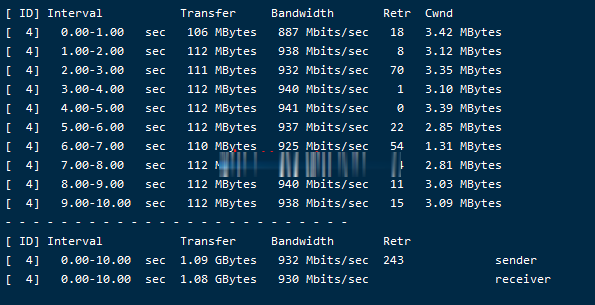
瓜云互联-美国洛杉矶高防CN2高防云服务器,新老用户均可9折促销!低至32.4元/月!
瓜云互联一直主打超高性价比的海外vps产品,主要以美国cn2、香港cn2线路为主,100M以内高宽带,非常适合个人使用、企业等等!安全防护体系 弹性灵活,能为提供简单、 高效、智能、快速、低成本的云防护,帮助个人、企业从实现网络攻击防御,同时也承诺产品24H支持退换,不喜欢可以找客服退现,诚信自由交易!官方网站:点击访问瓜云互联官网活动方案:打折优惠策略:新老用户购买服务器统统9折优惠预存返款活动...
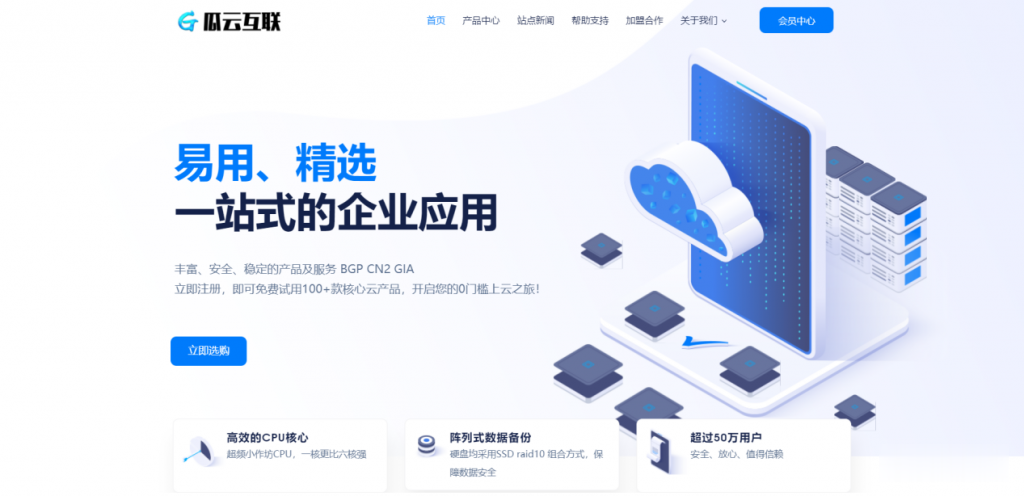
零途云:香港站群云服务器16IP220元/月,云服务器低至39元/月
零途云(Lingtuyun.com)新上了香港站群云服务器 – CN2精品线路,香港多ip站群云服务器16IP/5M带宽,4H4G仅220元/月,还有美国200g高防云服务器低至39元/月起。零途云是一家香港公司,主要产品香港cn2 gia线路、美国Cera线路云主机,美国CERA高防服务器,日本CN2直连服务器;同时提供香港多ip站群云服务器。即日起,购买香港/美国/日本云服务器享受9折优惠,新...
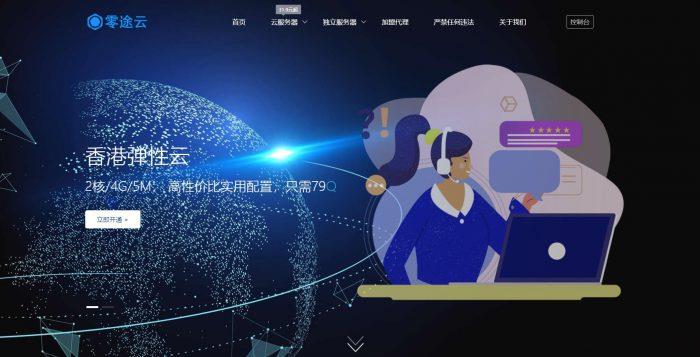
-
com域名空间我想注册个.com域名和买一个100M空间。ip代理地址代理ip地址是怎么来的?虚拟主机申请个人虚拟主机怎么申请?php虚拟空间虚拟空间怎么修改php.ini配置asp网站空间求申请ASP免费空间地址的网址上海虚拟主机上海哪个域名注册和虚拟主机IDC稳定可靠,价格合适?论坛虚拟主机最适合做论坛的虚拟主机是什么?云南虚拟主机用哪家虚拟主机?(美橙互联还是西部数码)mysql虚拟主机哪些类型的虚拟主机支持数据库?美国虚拟主机购买美国虚拟主机在国内那家卖的便宜,稳定,功能全??